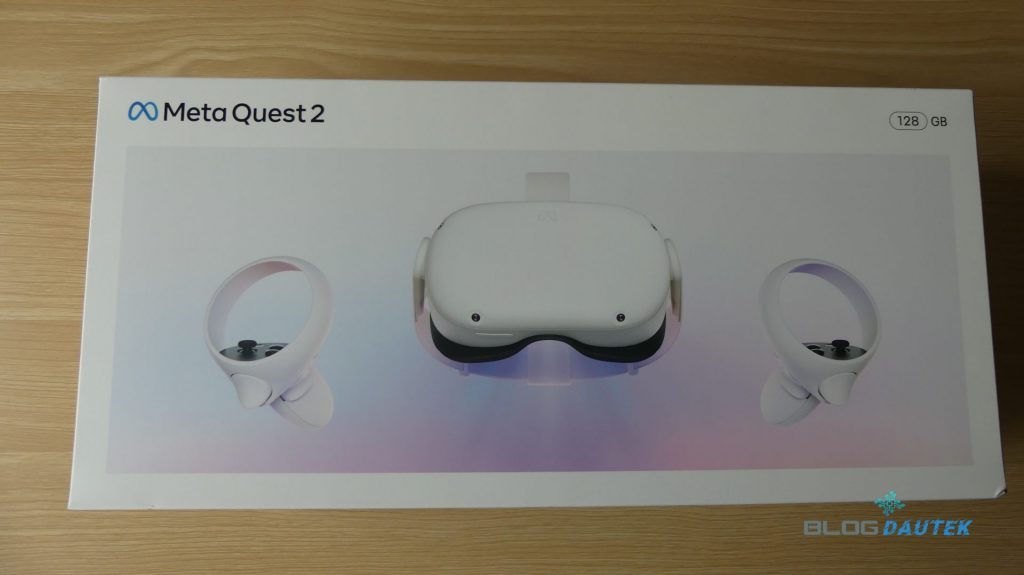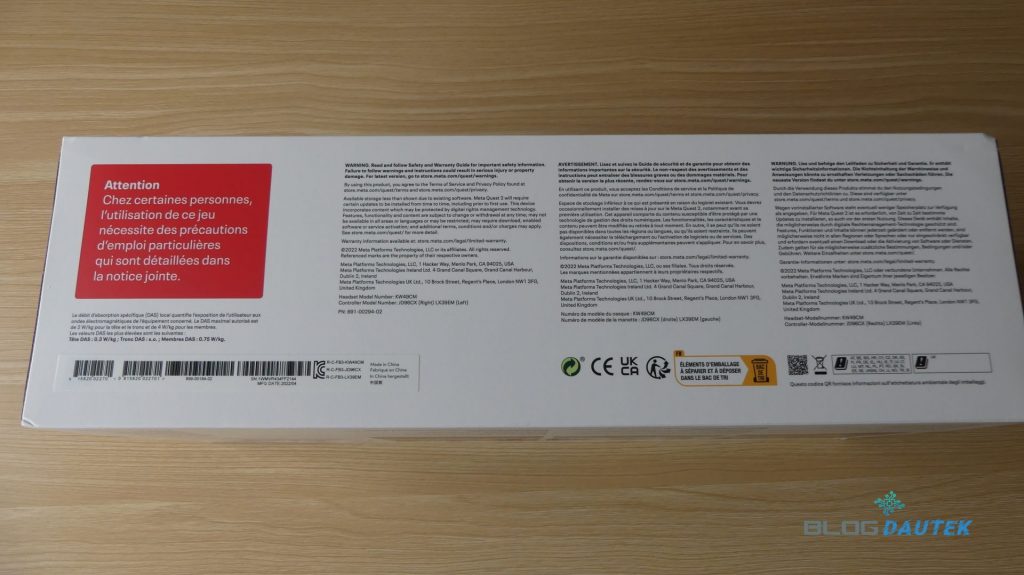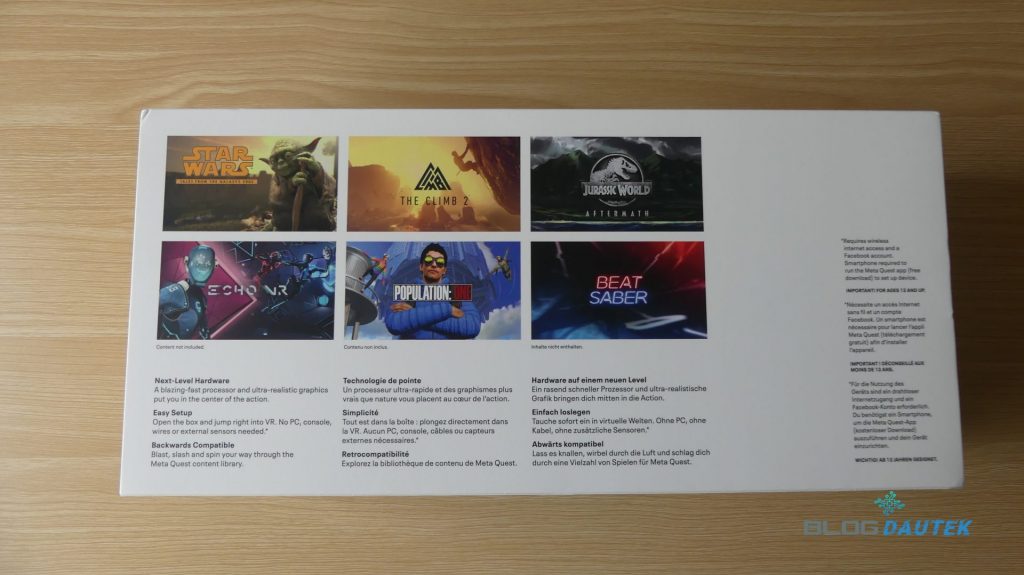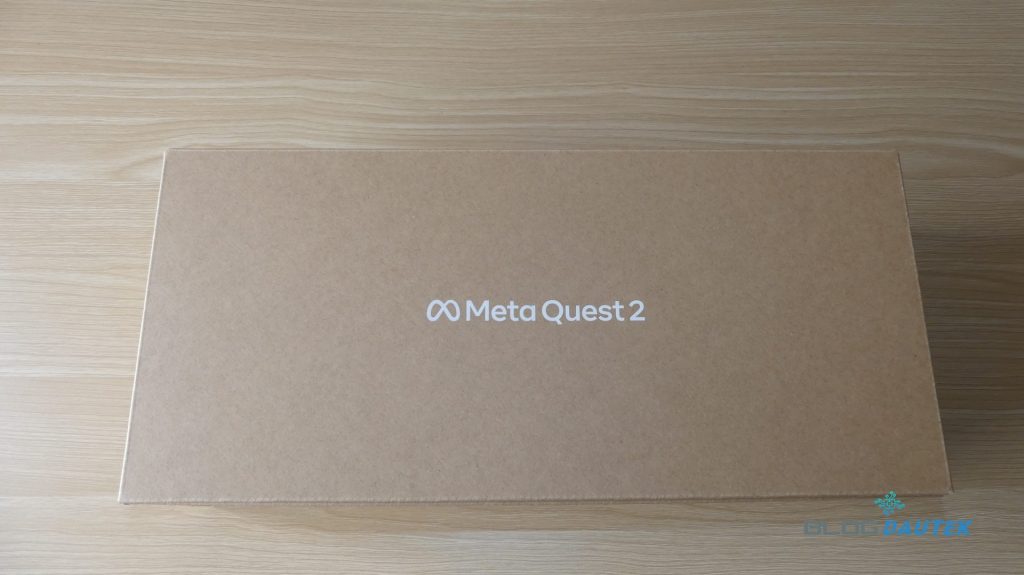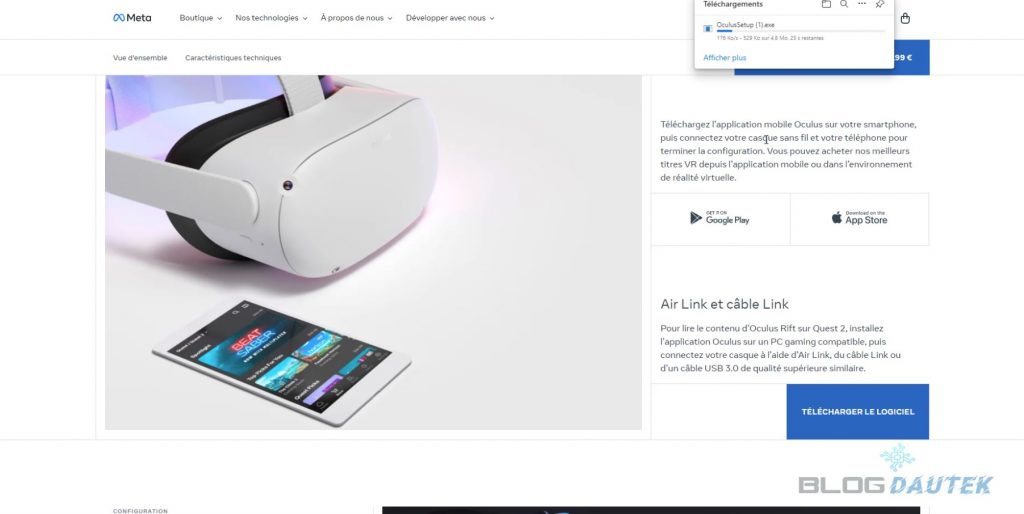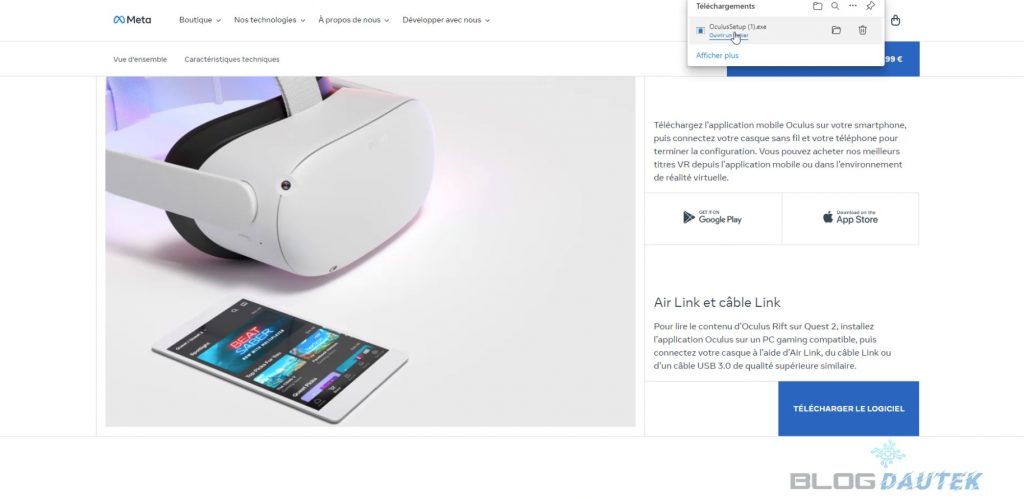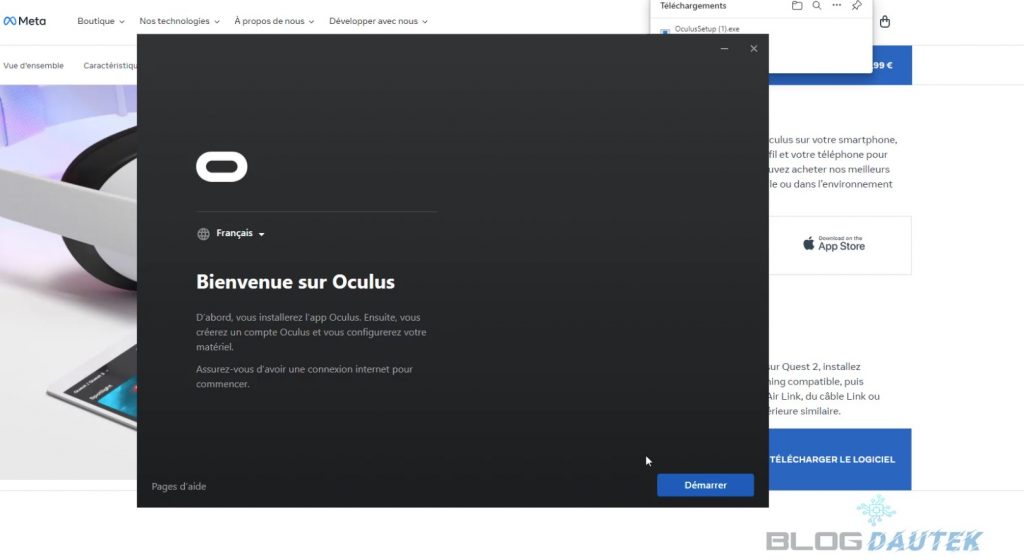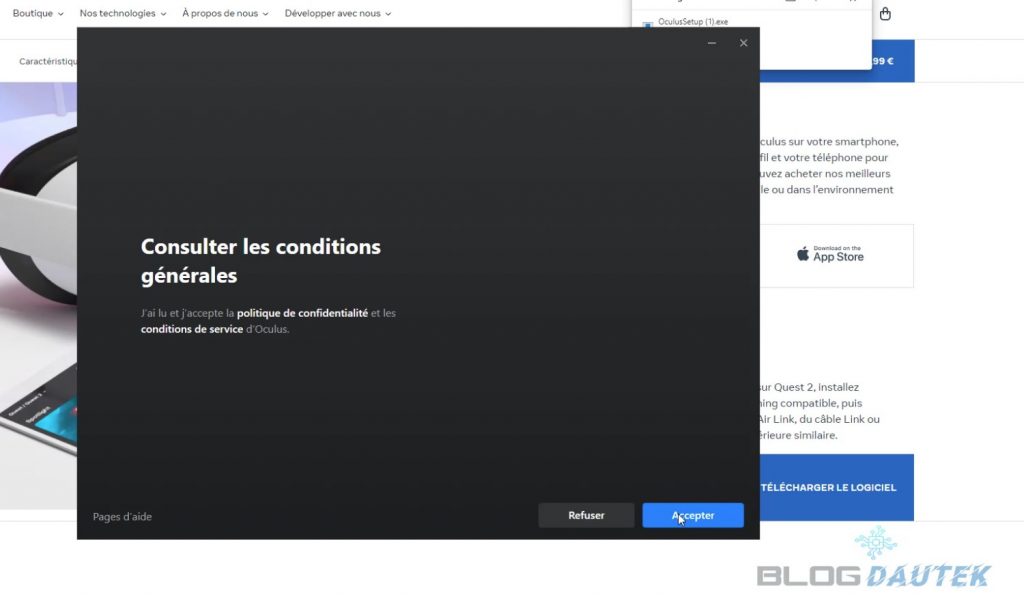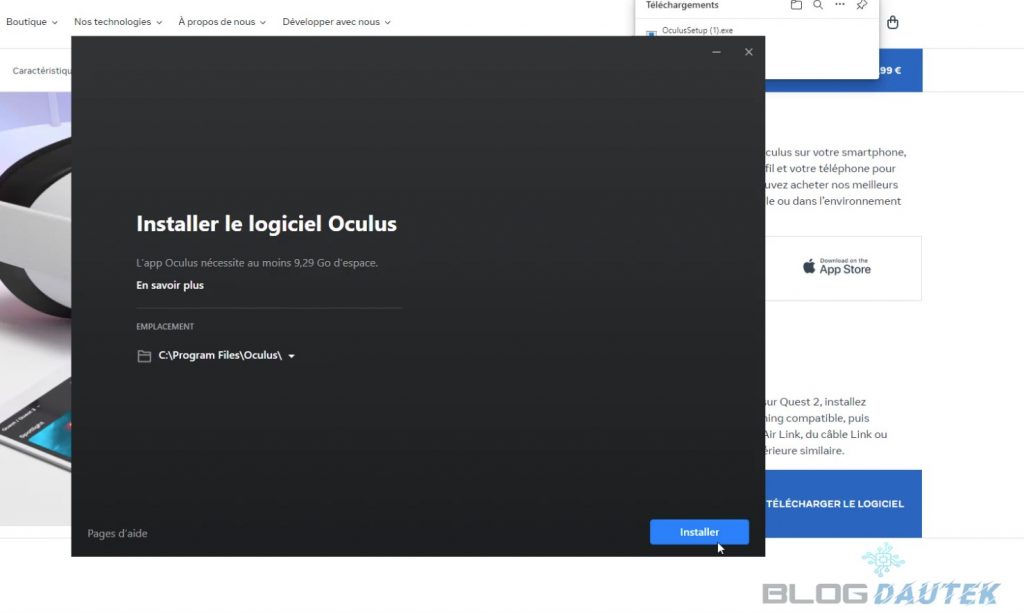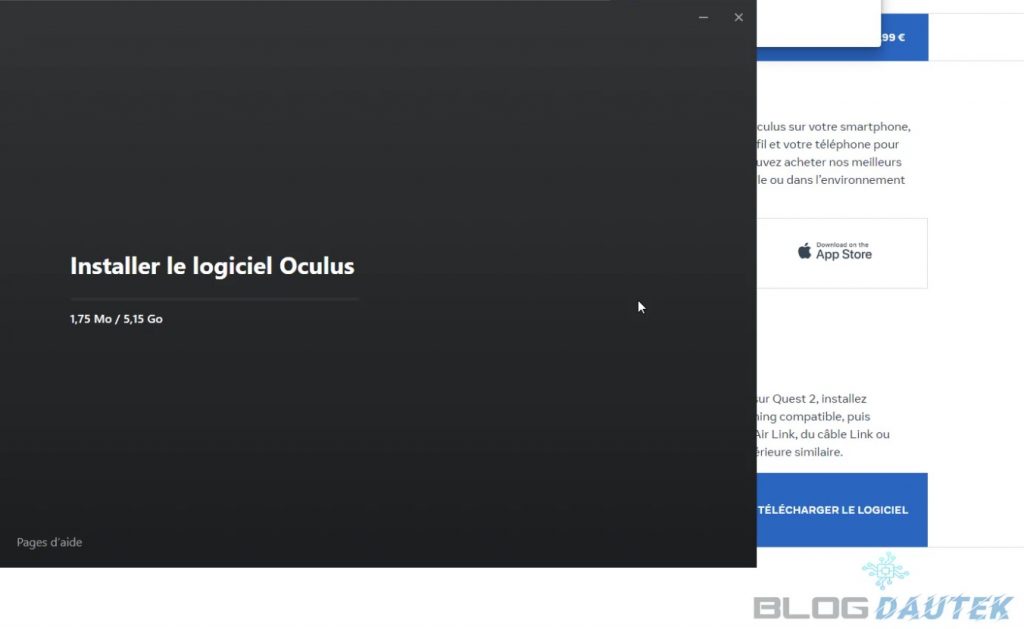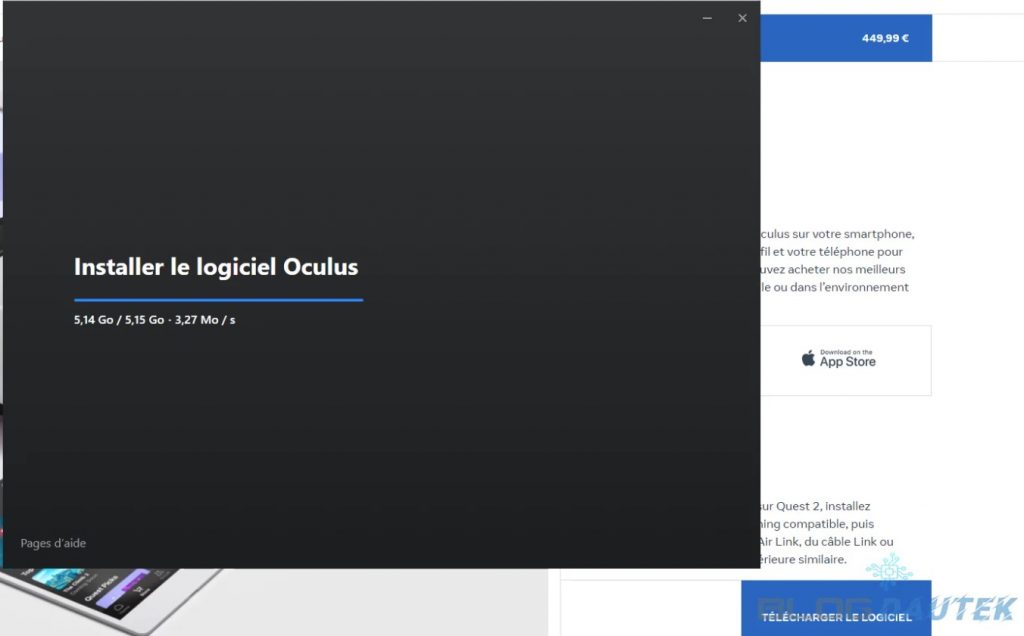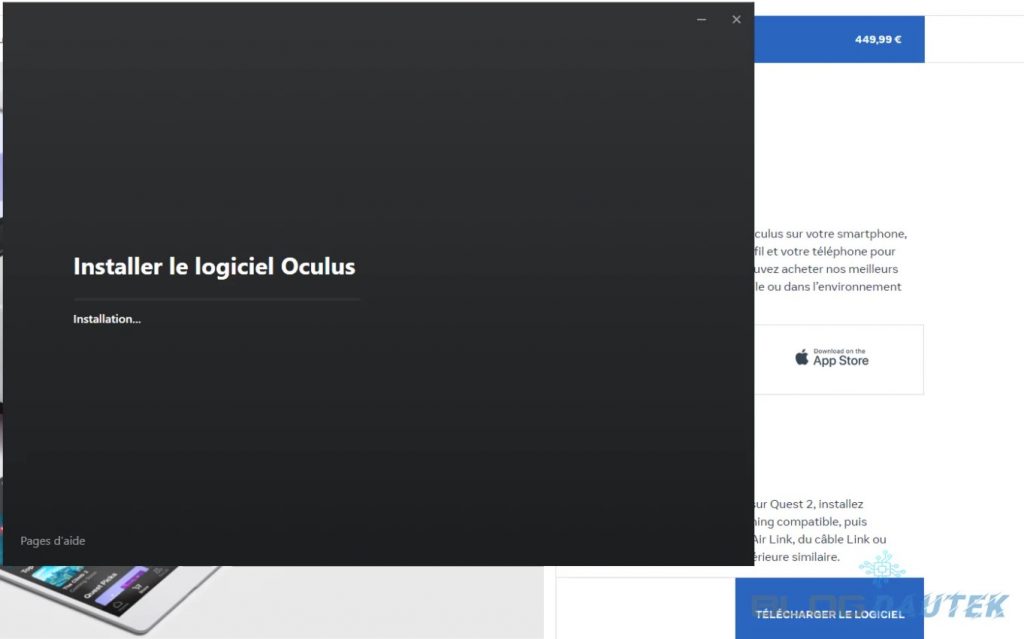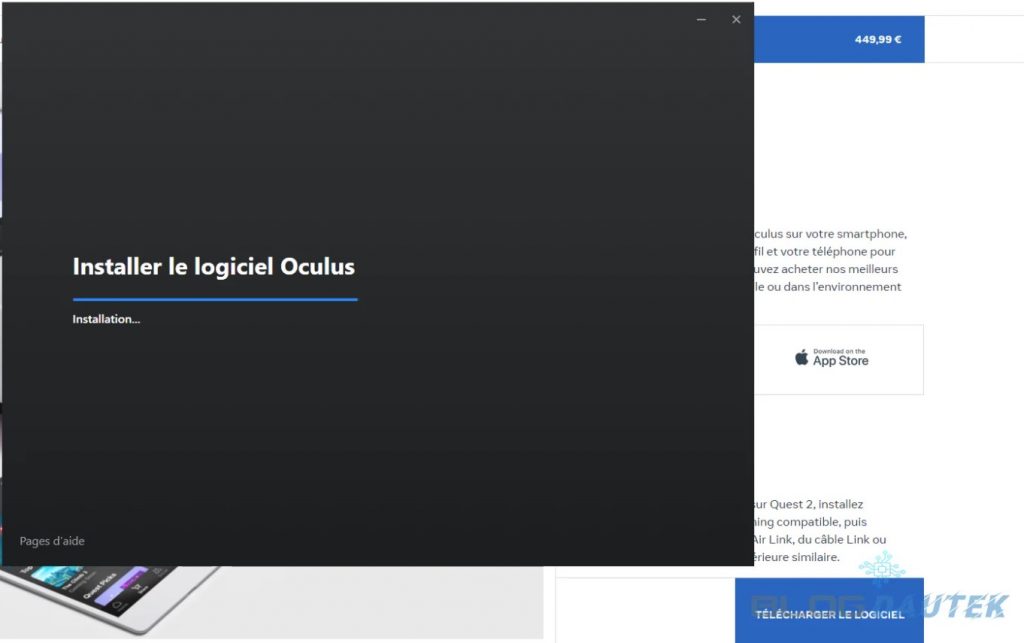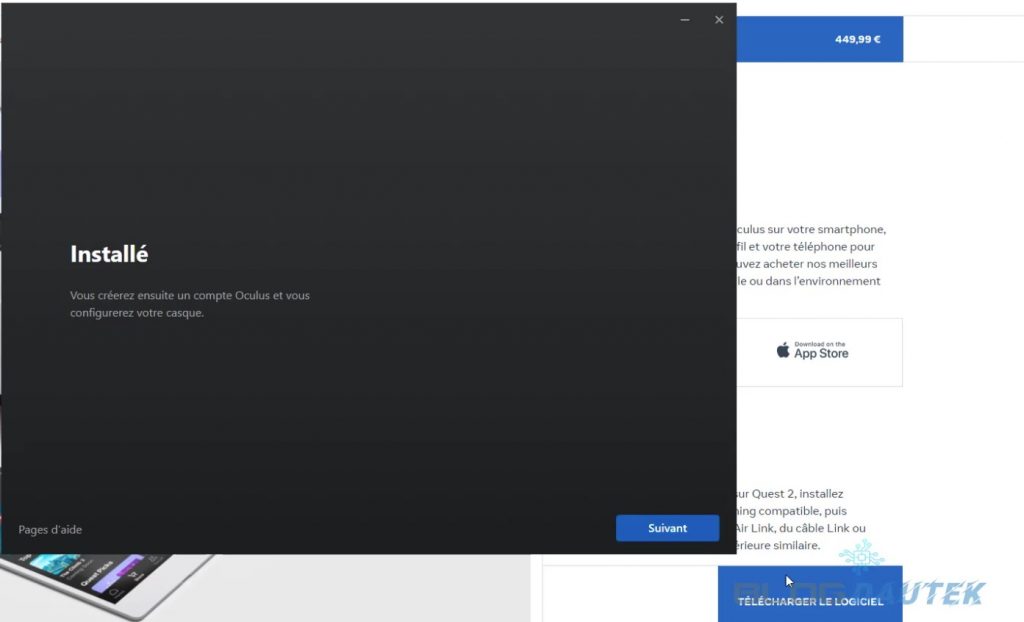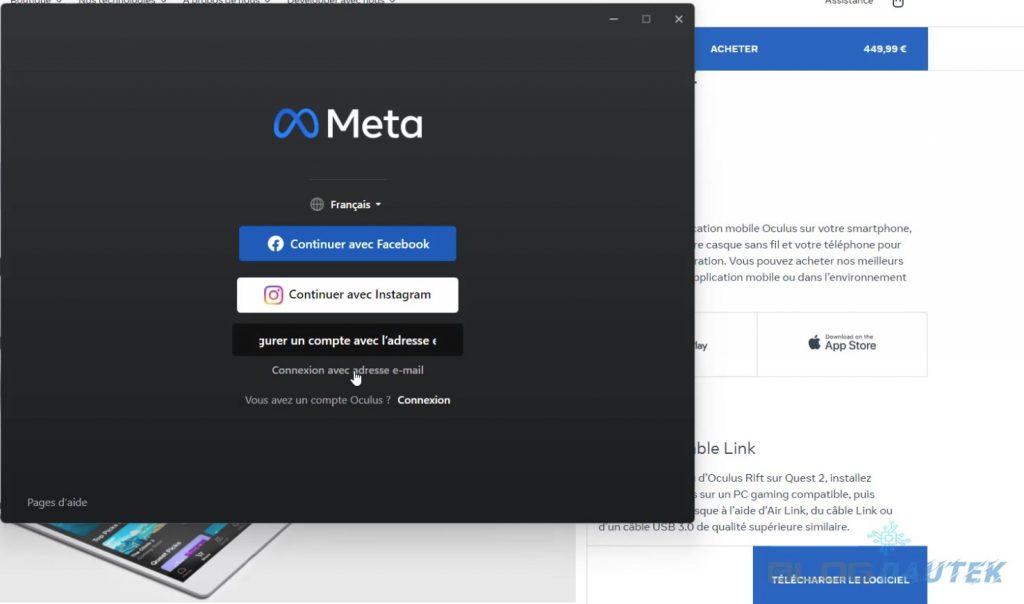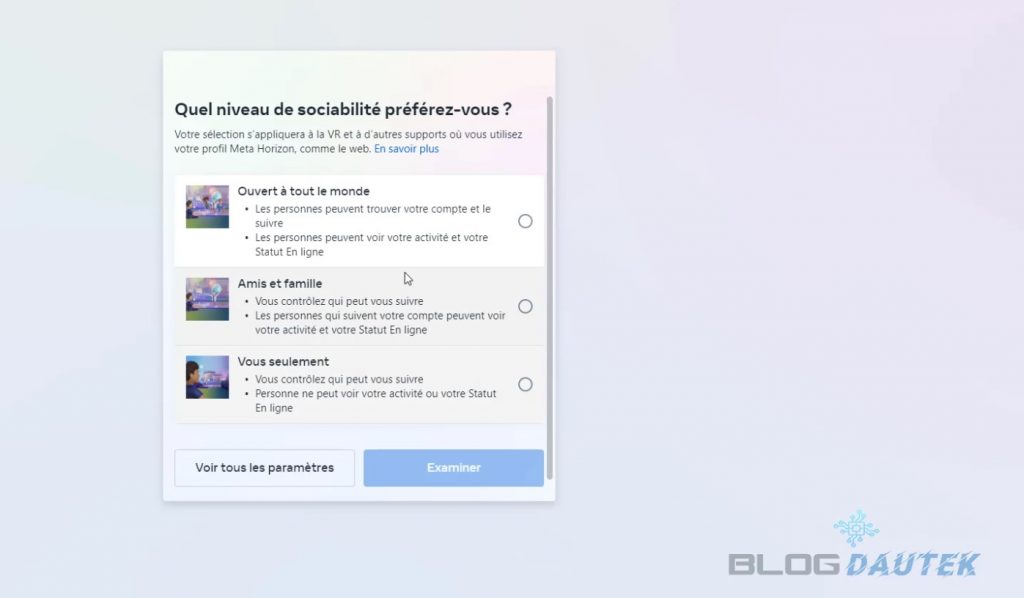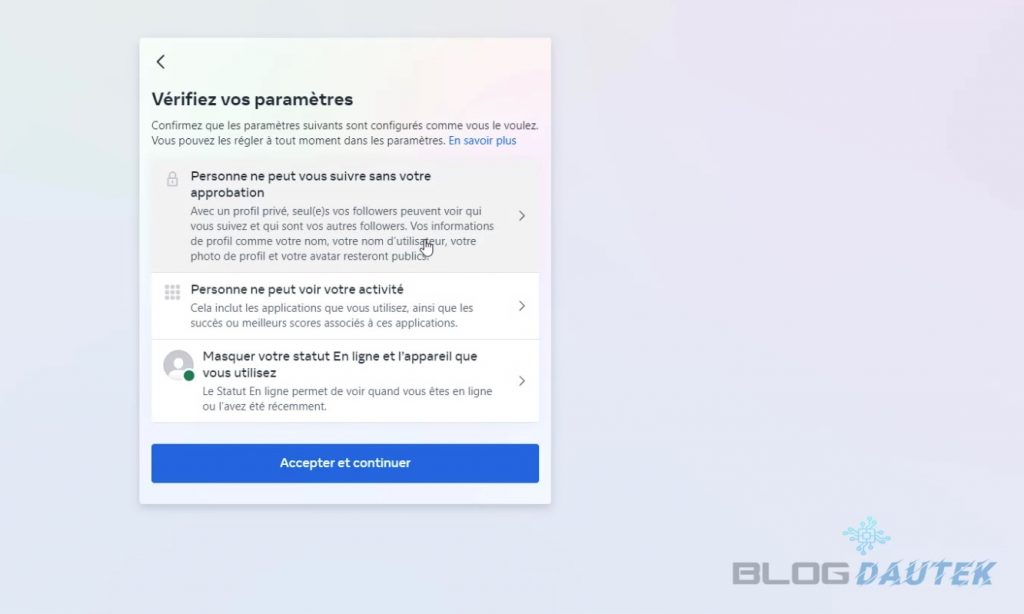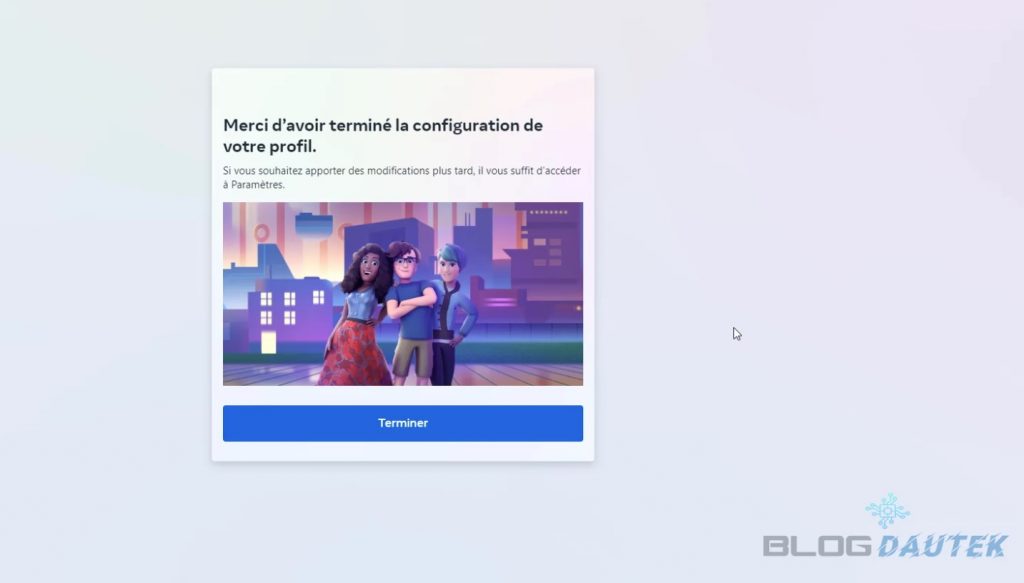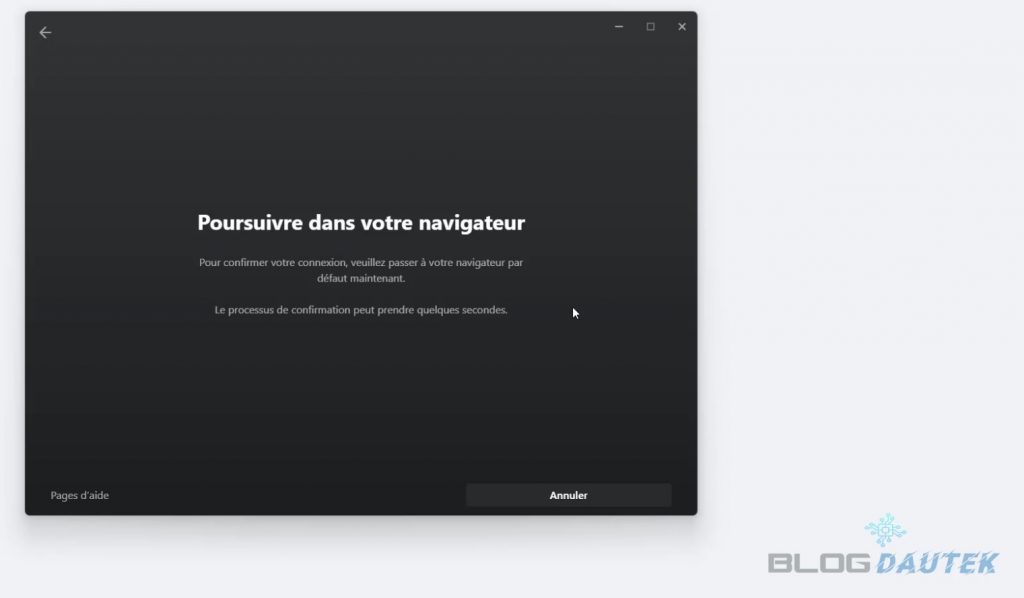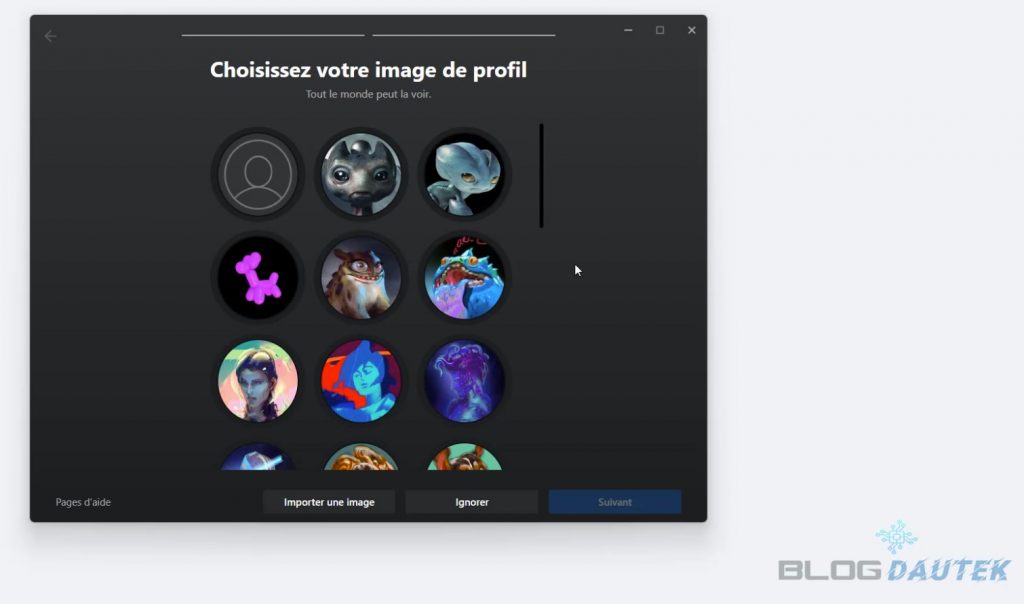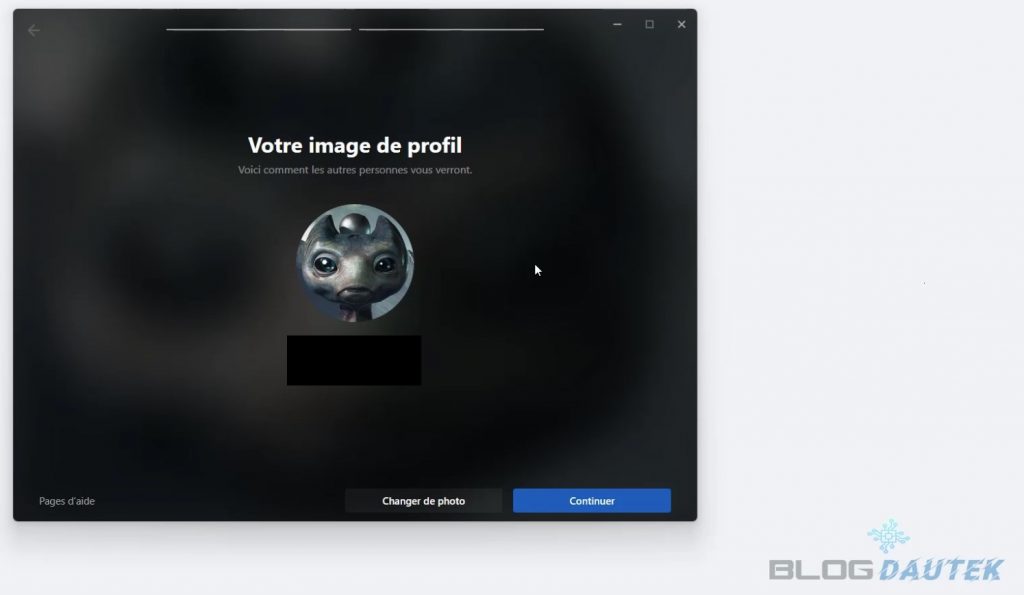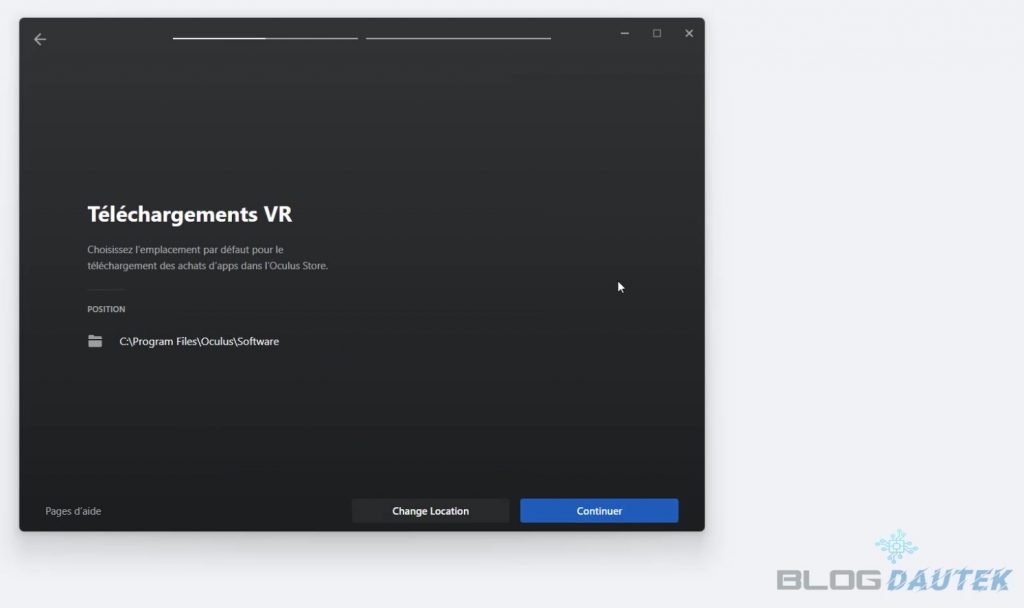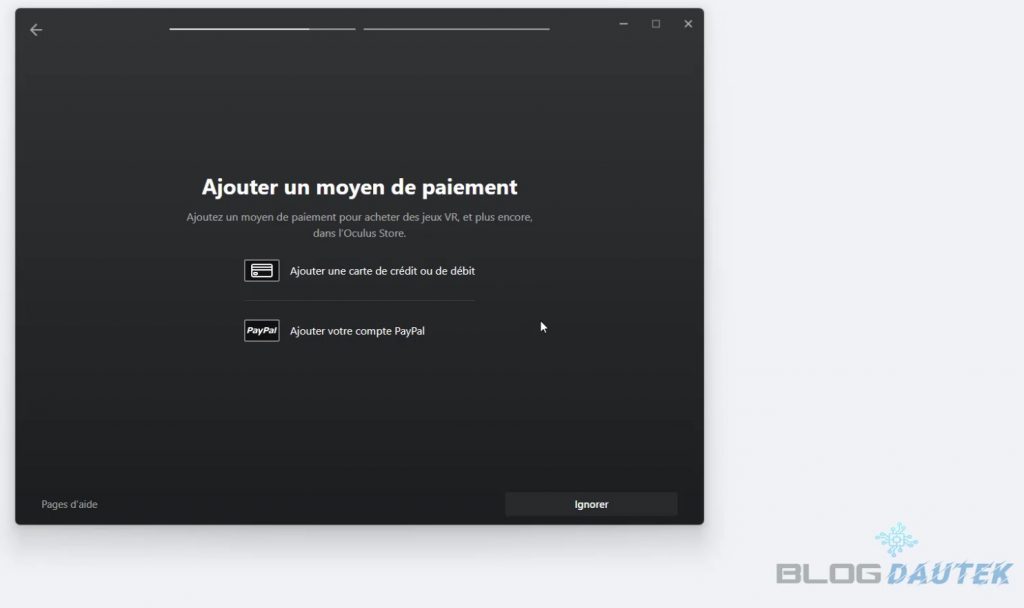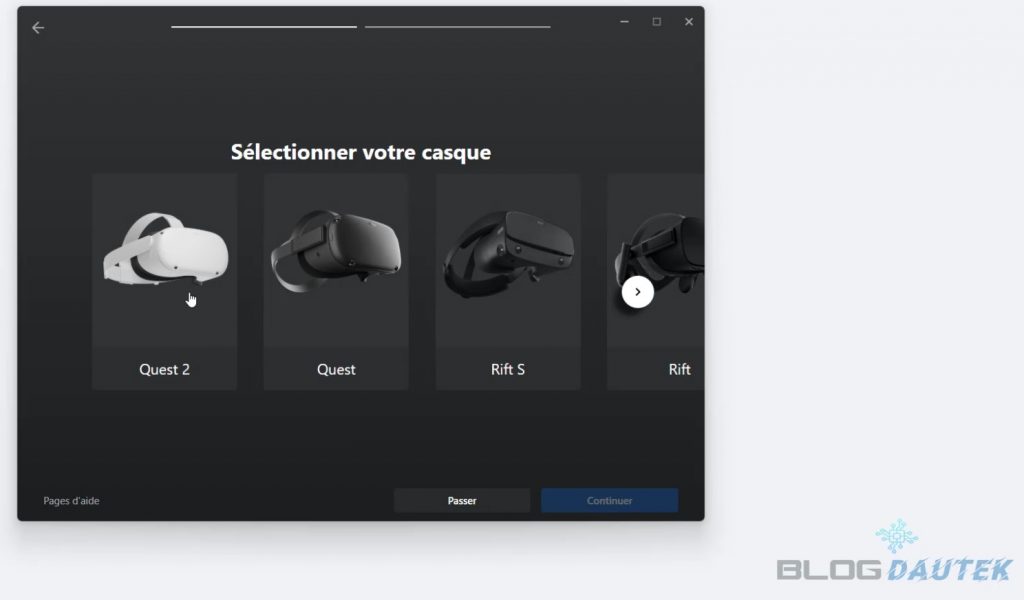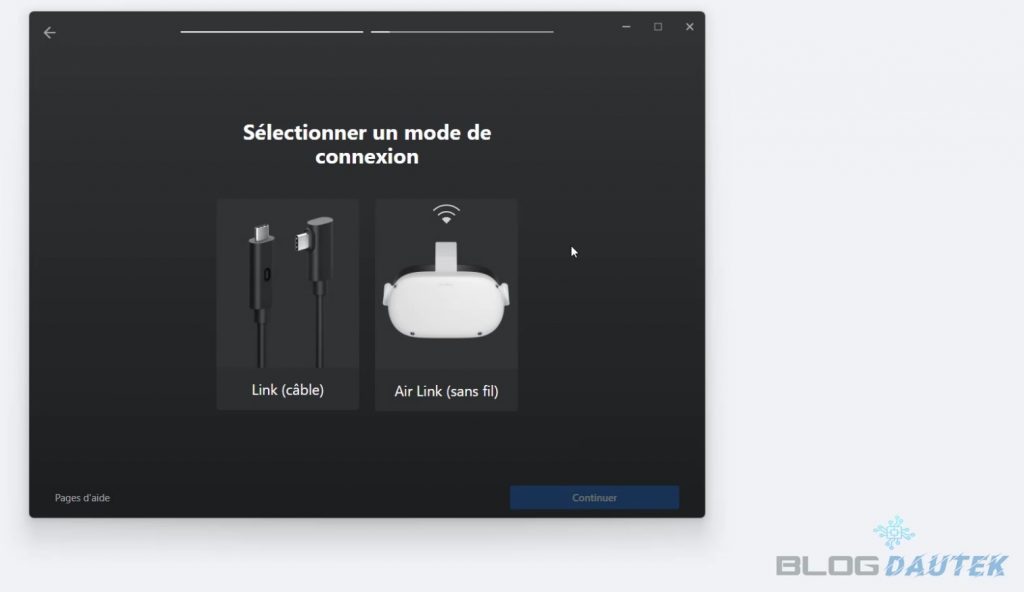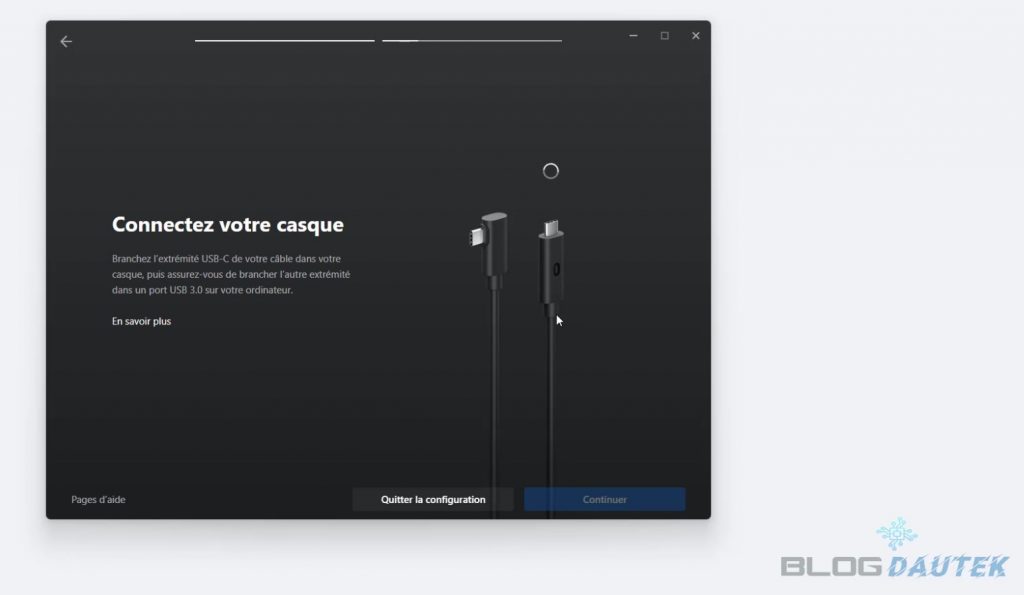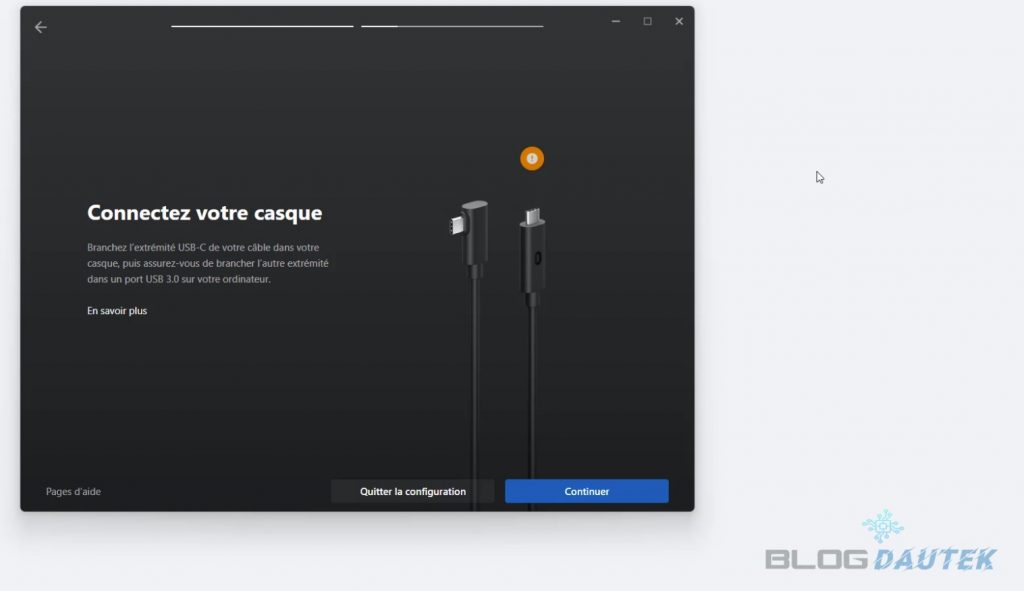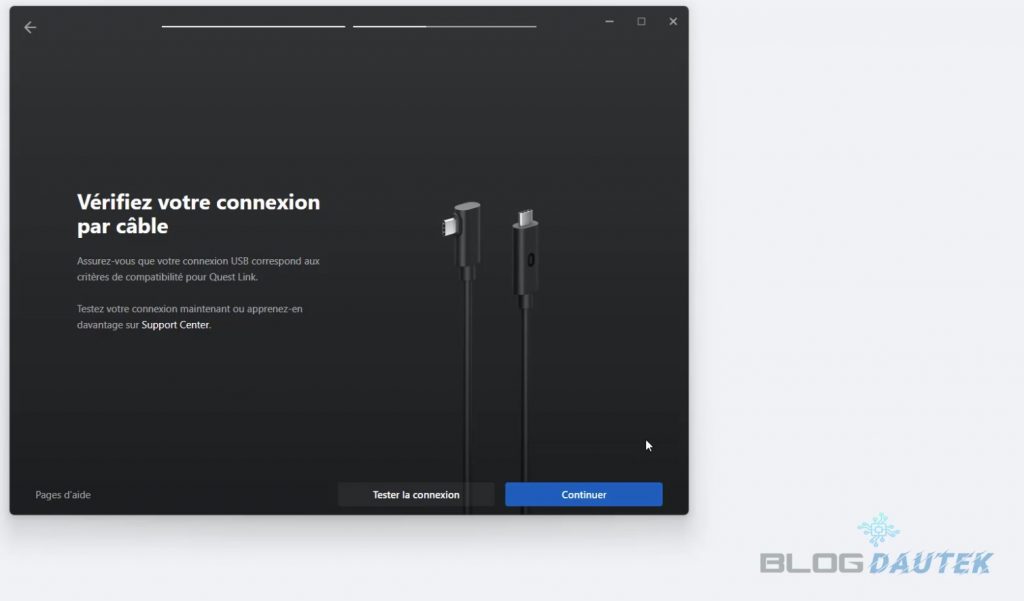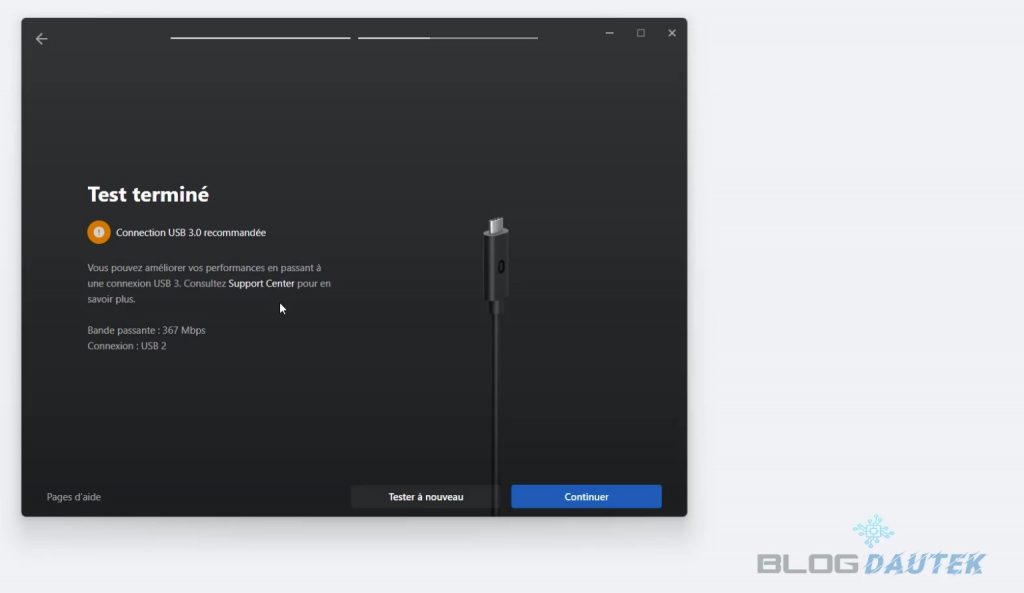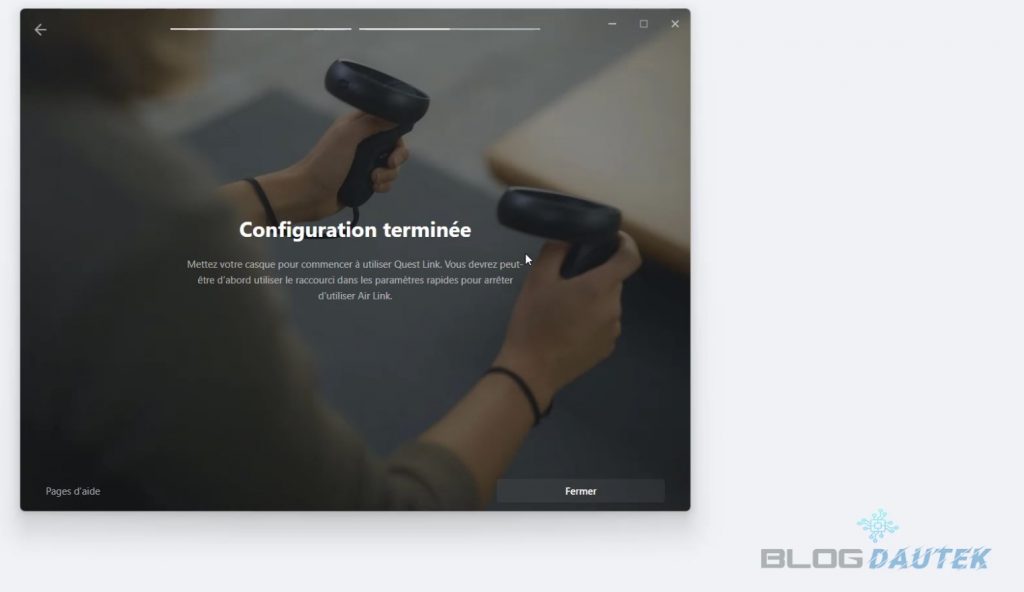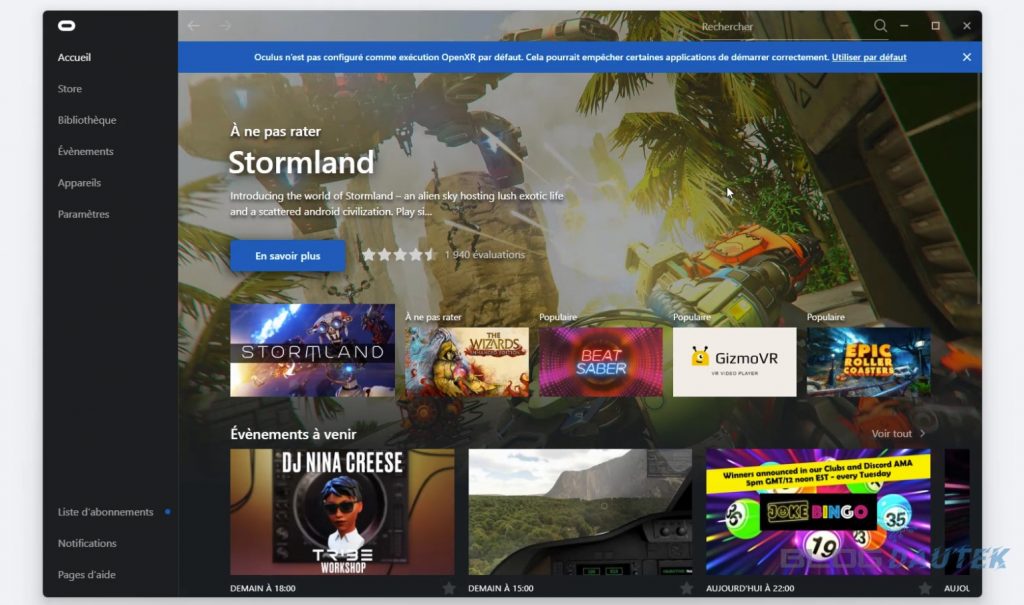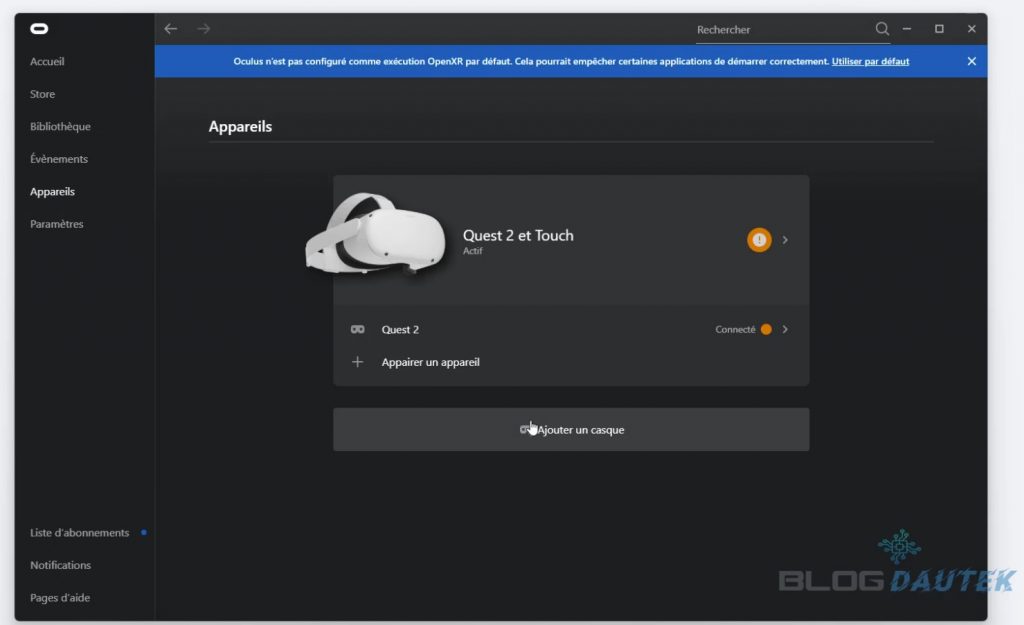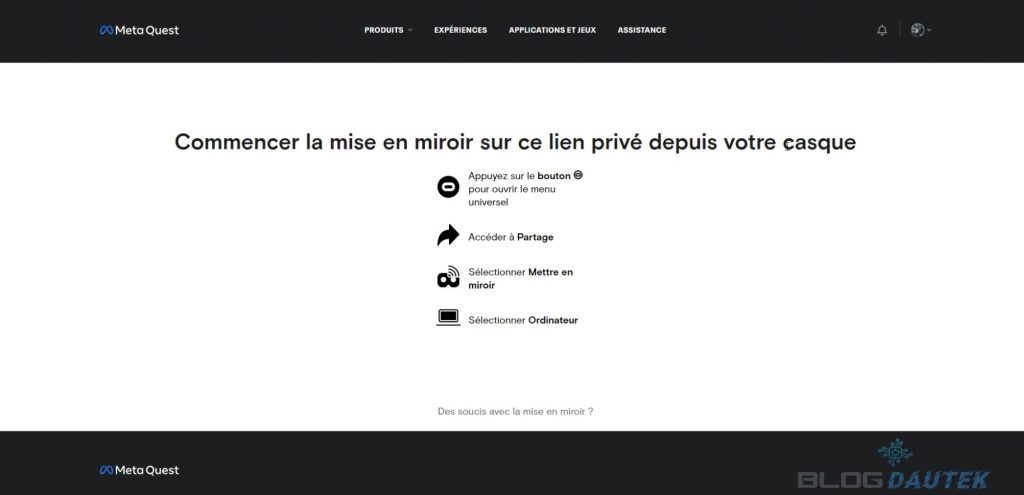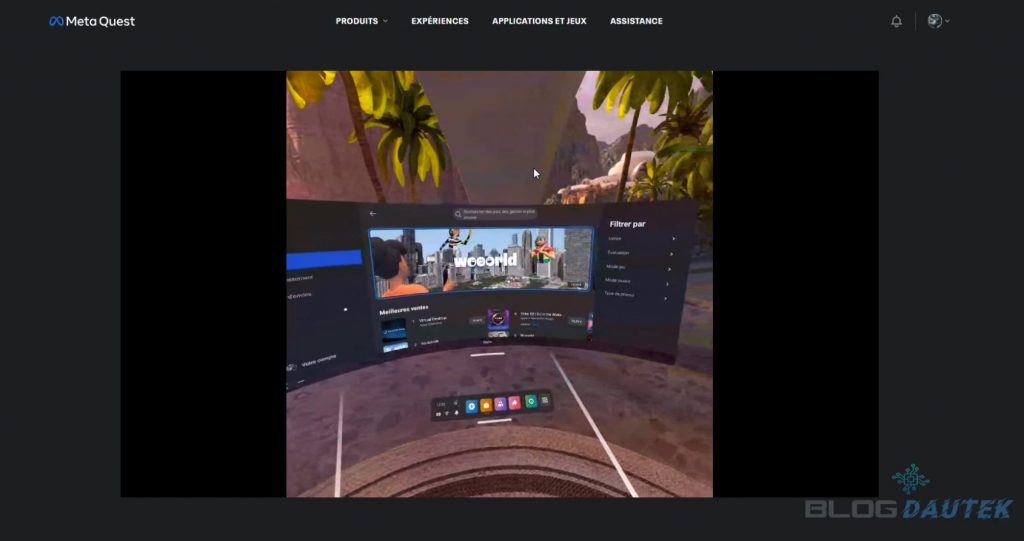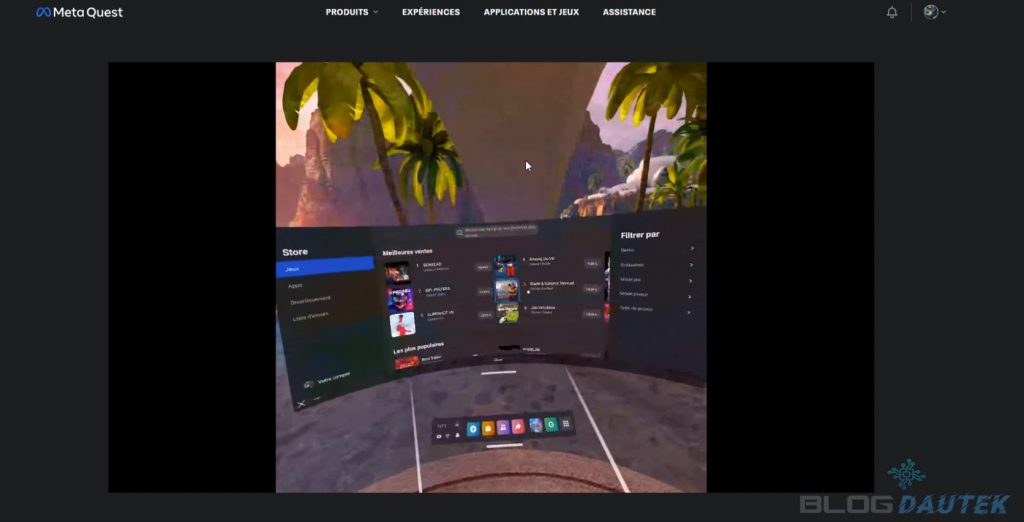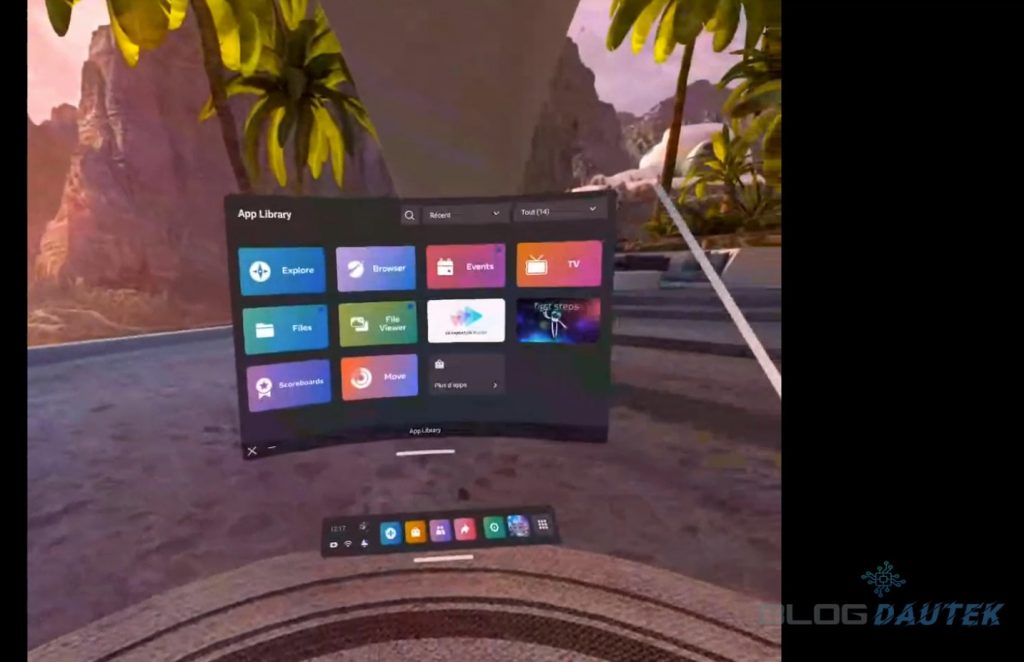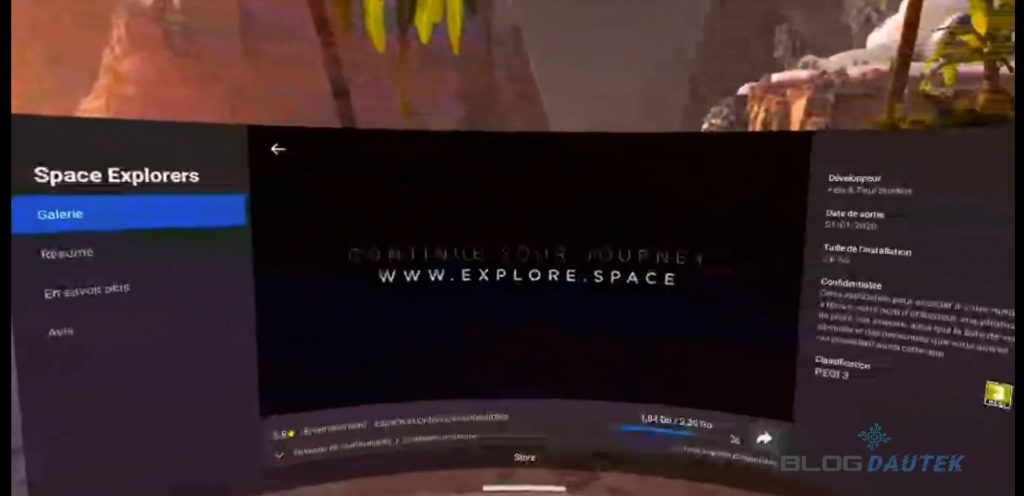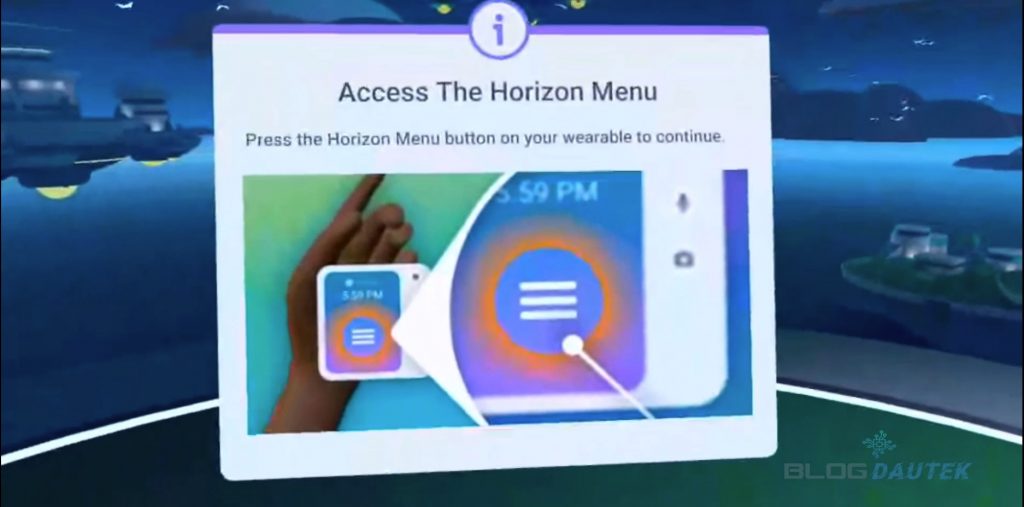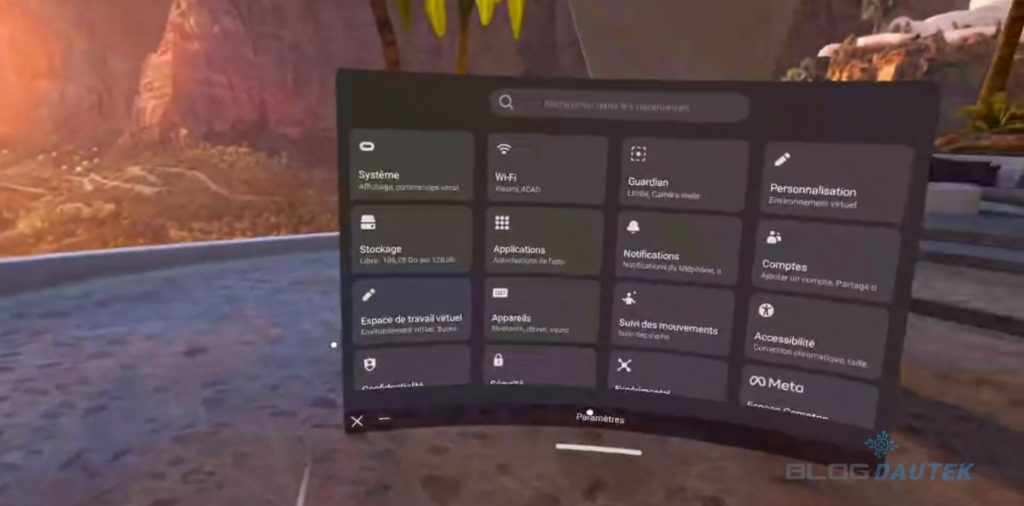Test du casque Meta Quest 2
vendredi 18 novembre 2022 0 Par Blog DautekPrésentation du casque Meta Quest 2
Le casque Meta Quest 2 (anciennement Oculus) est un casque de réalité virtuelle complet car il peut aussi bien fonctionner en nomade et parfaite autonomie mais également sur PC. Les casques Meta Quest2 sont vendus avec le jeu Beat Saber.
Déballage du casque Meta Quest 2
Le casque Meta Quest 2 est dans un emballage très soigné et joli, cela nous confirme avec son emballage un appareil de qualité.
La boite contient le casque, manette gauche et droite, bloc d’alimentation, notice, un espacement pour les lunettes et une protection en silicone.
Les accessoires intégrés dans la boite.
Caractéristiques
- Taux de rafraîchissement : 90/120 Hz
- Résolution : 1832 x 1920
- Champ de vision : 97 degrés à l’horizontale
- PROCESSEUR : Qualcomm Snapdragon XR2
- RAM : 6 GB
- Mémoire : 128 Go / 256 Go
- Poids : 503 grammes
- Matériau : Plastique
- Suivi : Suivi de l’intérieur vers l’extérieur via 4 caméras intégrées
- Manettes : Oculus Touch (3ème génération)
- Autonomie de la batterie : 2-3 heures
Installation du casque Meta Quest 2
Avant de commencer, il faudra allumer le casque et suivre les instructions à l’intérieur du casque pour les différents réglages jusqu’à que l’on vous dise de mettre le code sur l’application. Une fois à ce niveau, posez le casque et suivre la procédure pour l’installation sur le smartphone.
Installation du casque sur Smartphone
Une fois le casque posé, scannez le QR code sur la notice fourni, puis ouvrez sur google play store puis sur Installer.
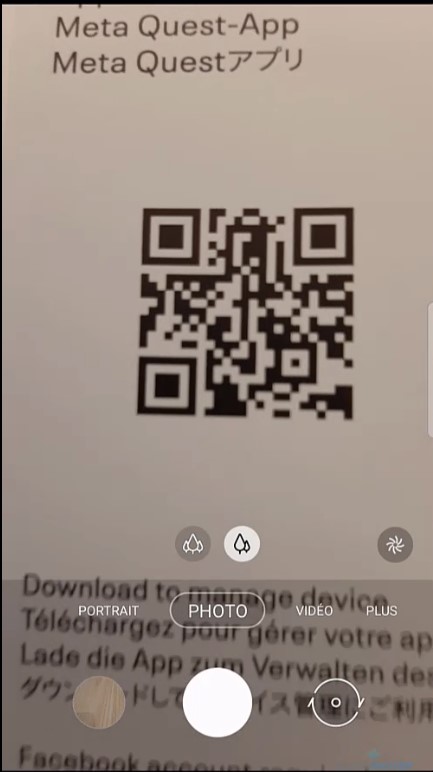


Une fois le téléchargement et l’installation terminé, cliquez sur Ouvrir. Ensuite vous devrez créer un compte si vous n’en avez pas. Si vous avez déjà un compte Oculus connectez-vous directement en bas sinon vous pouvez créer un compte via Facebook ou Instagram mais petite nouveauté, il n’est plus obligatoire d’avoir un compte Facebook pour se connecter, on peut configurer un compte via une adresse mail chose que nous allons voir.
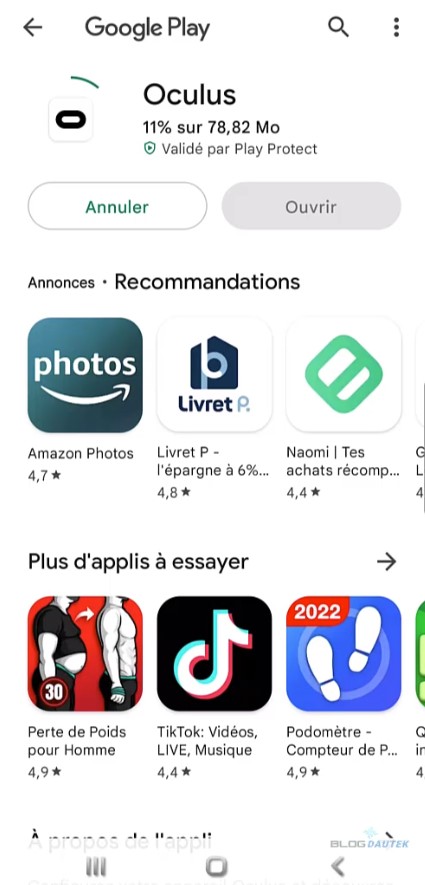
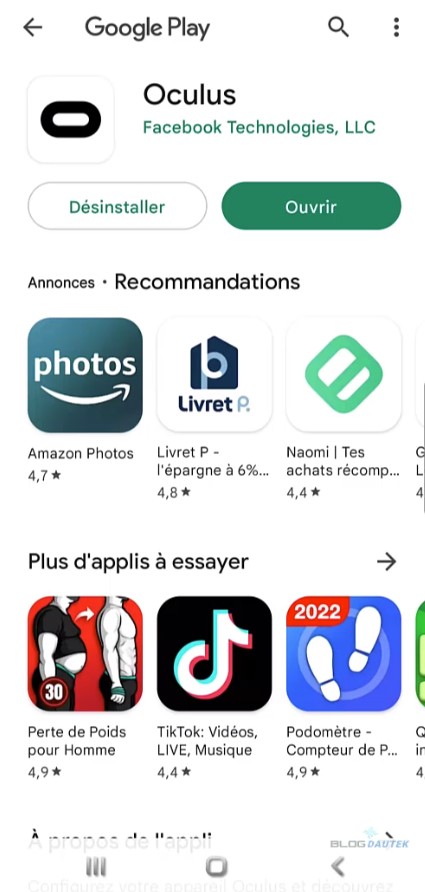
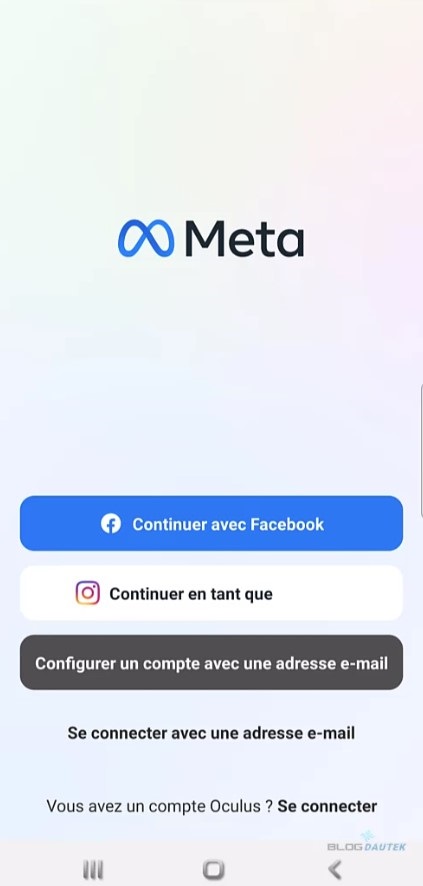
Cliquez sur Créer un compte puis saisir une adresse email et appuyer sur Suivant. Ensuite, entrez votre prénom et votre nom puis cliquez à nouveau sur Suivant.
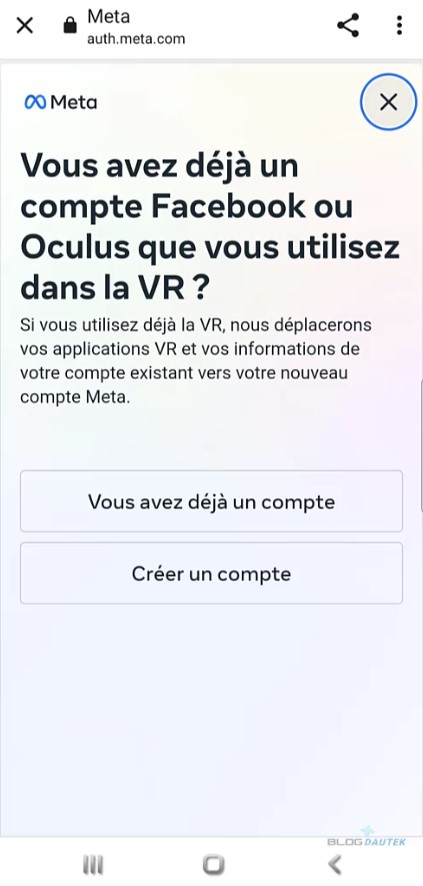
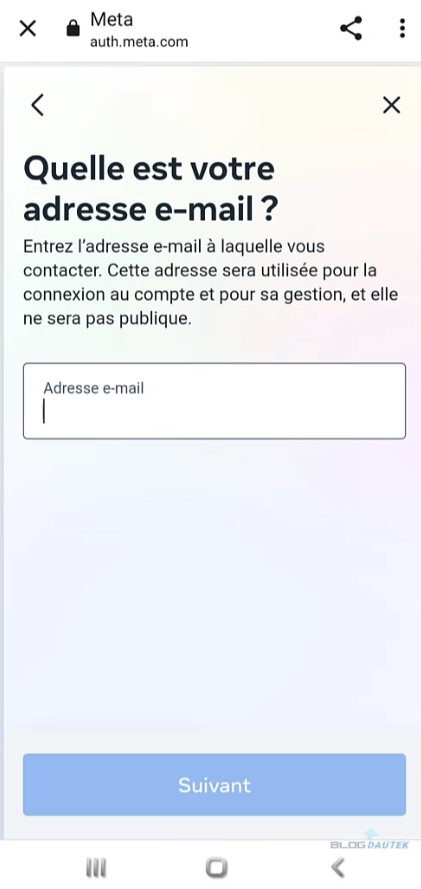
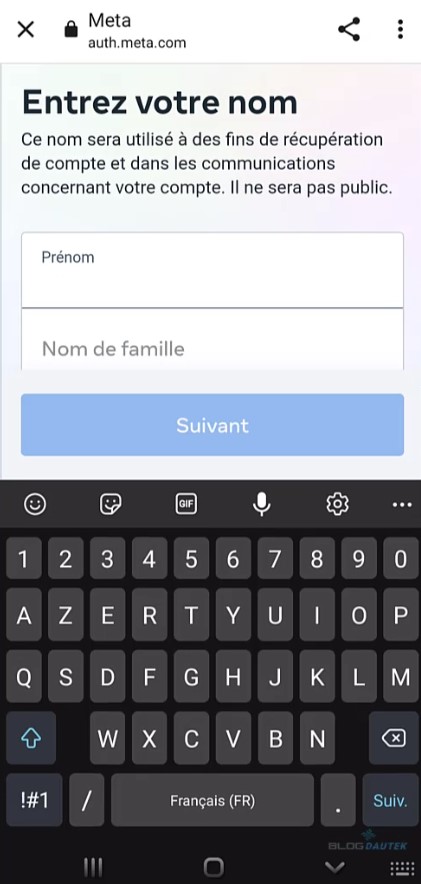
Continuez avec votre date de naissance et mettez un mot de passe toujours en cliquant à chaque fois sur Suivant. Vous aurez ensuite un récapitulatif et vous pourrez cliquer sur Créer un compte.
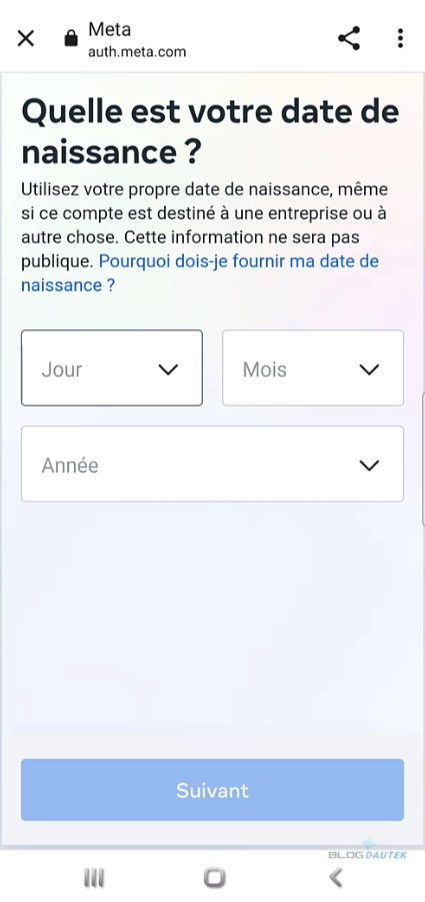
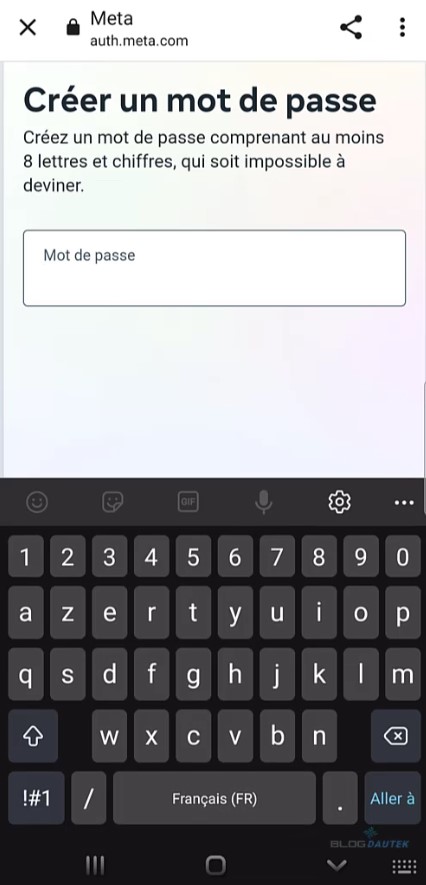
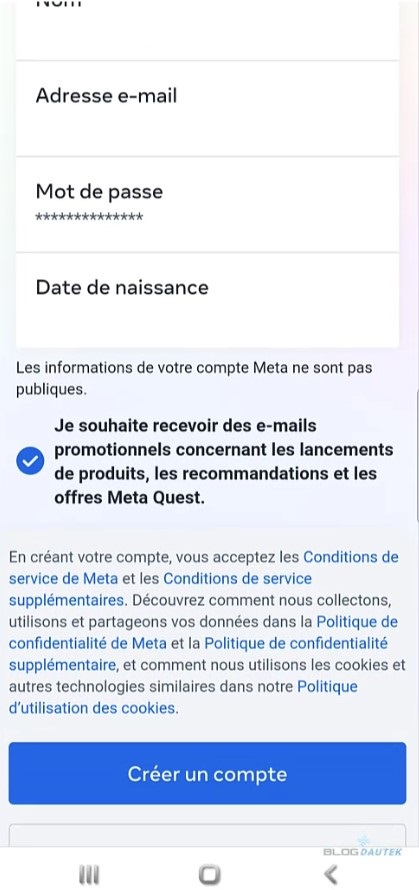
Un code de confirmation vous sera envoyé par mail, il faudra le noter et cliquez sur Continuer. Ensuite Autoriser les cookies essentiels puis commencer les paramétrages en cliquant sur Suivant.
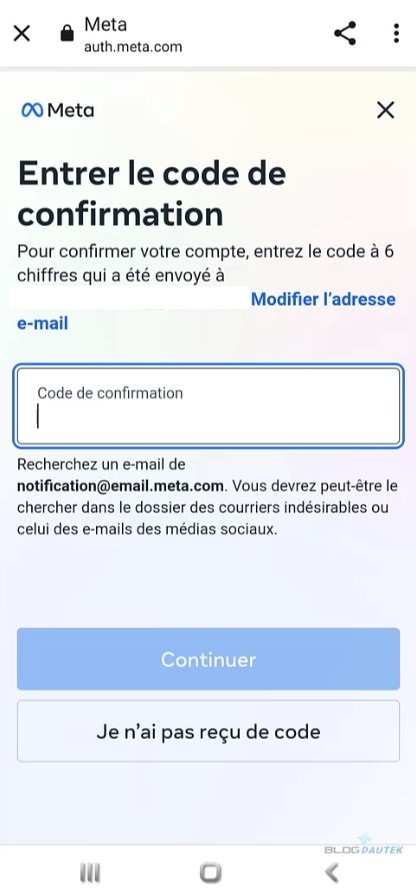

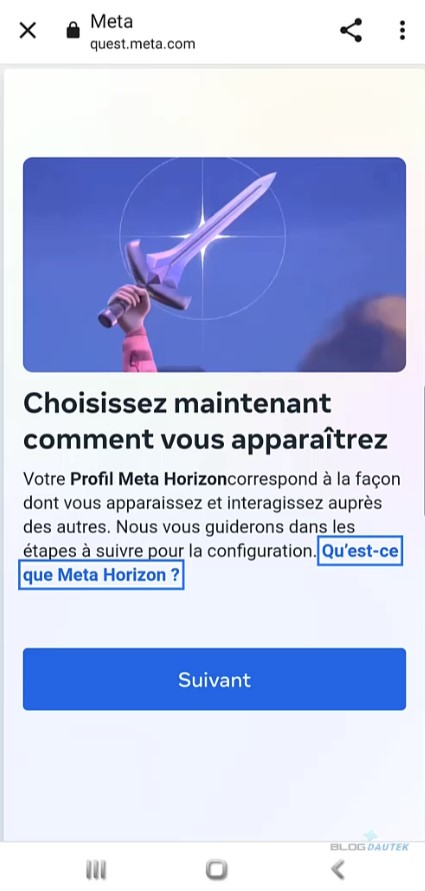
Vous devrez choisir un nom d’utilisateur, saisissez le nom voulu et il vous sera proposez des noms disponibles, il faudra en choisir un et cliquez sur Suivant. Une photo de profil vous sera demandé, vous pouvez en ajouté une ou ignorer. On vous demandera de continuer sur votre compte.
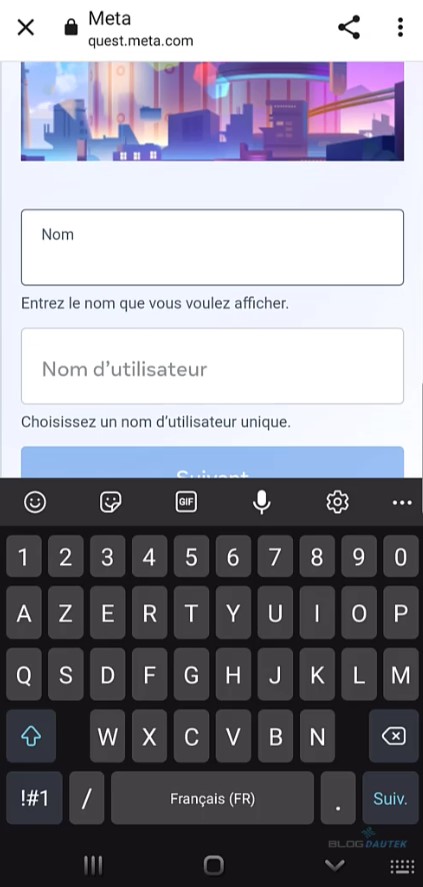
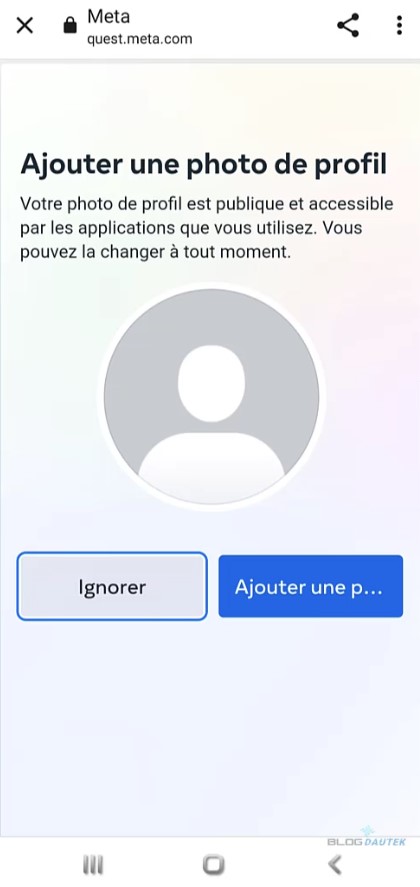
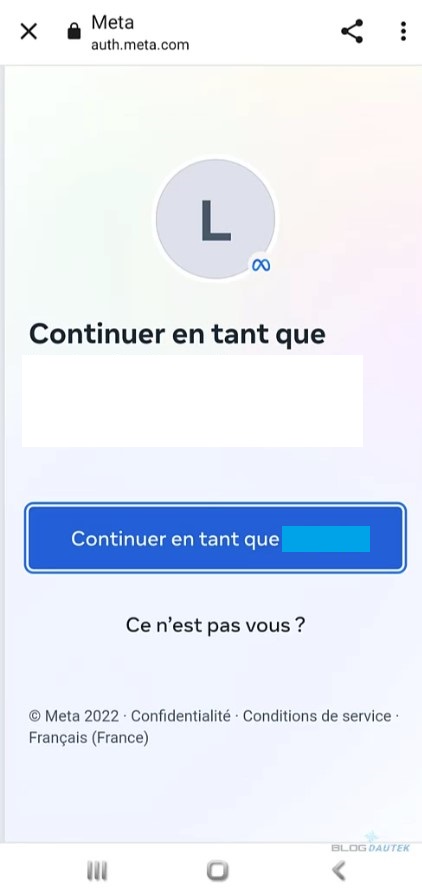
Une autorisation vous sera demandé pour accéder à la position de votre appareil choisissez celui qui vous convient, il faudra ensuite créer un code pin qui servira de sécurité lors de l’achat d’un jeu ou une application. D’ailleurs sur l’écran d’après, on vous demande d’entrer une carte bancaire ou un compte PayPal pour faire vos achats mais aucune obligations vous pouvez ignorer et les saisir plus tard.
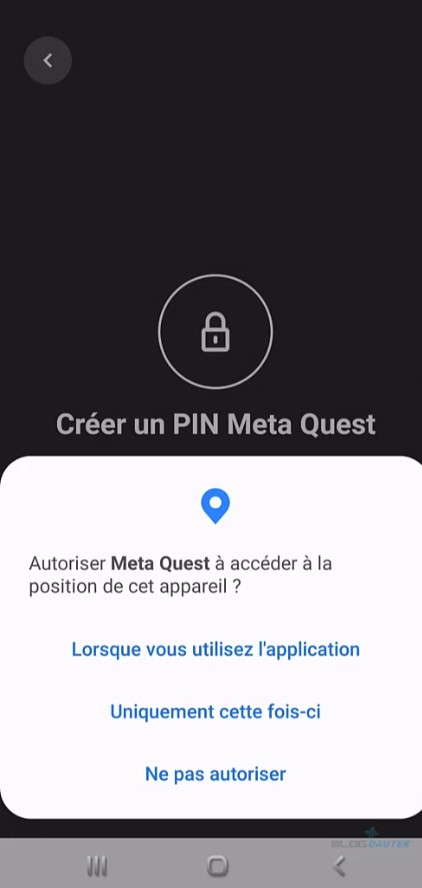

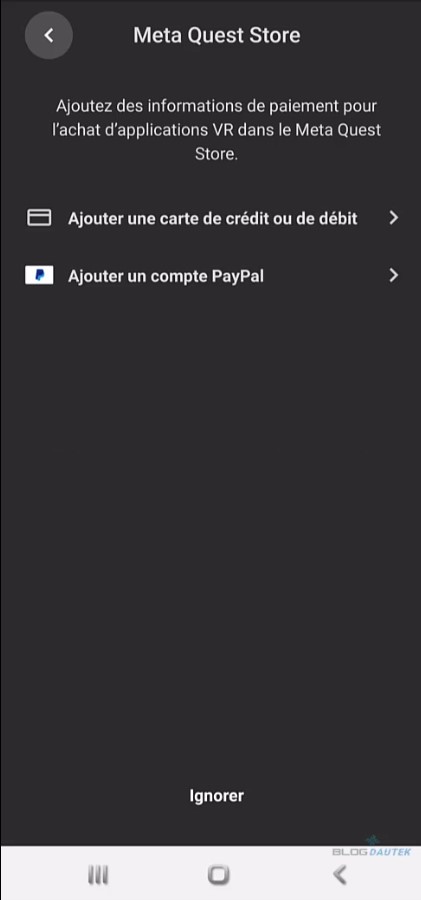
Sélectionnez dans la liste votre casque puis l’appairage va être lancé. Quand le casque est trouvé un code vous sera demandé, c’est le code qui est dans votre casque, donc reprenez le et regarder le code à saisir.

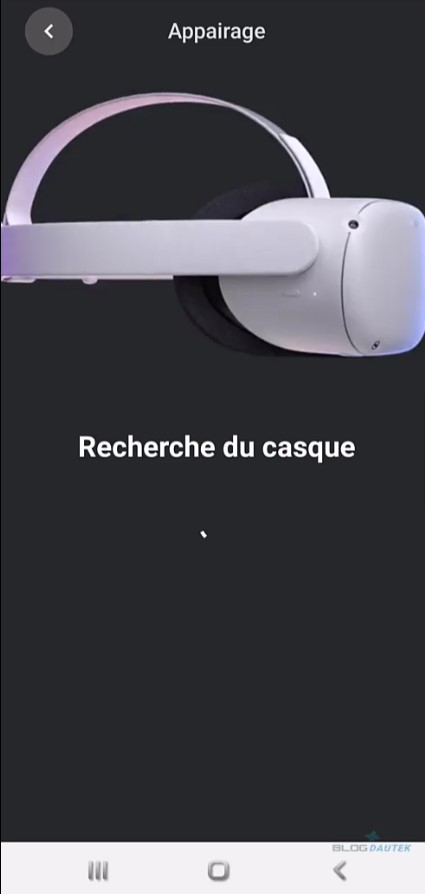

Une fois le code saisi, le caque et l’application vont s’appairer. Quand le caque est appairé, cliquez sur Fermer.
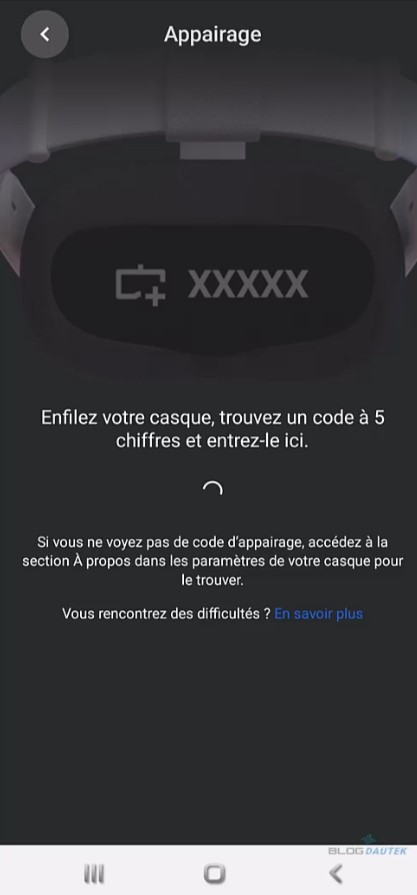
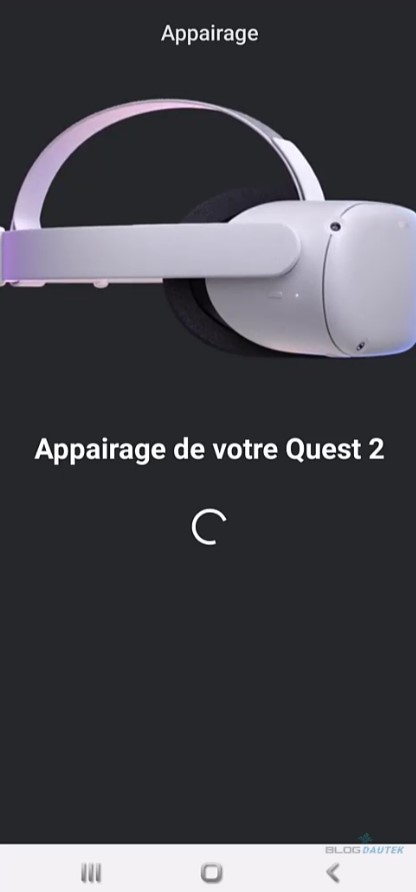
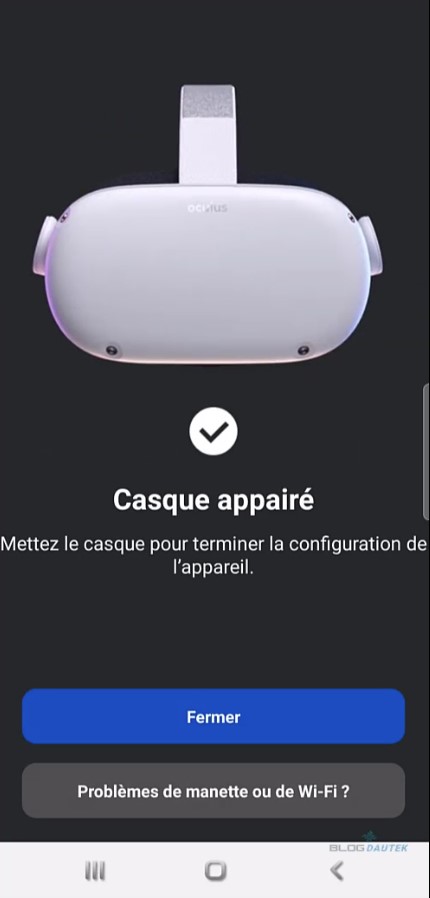
C’est bon l’application et le Meta Quest 2 fonctionne ensemble. Vous êtes maintenant redirigé vers l’application pour compléter le profil. Sélectionnez votre casque pour afficher les jeux et applications compatibles.


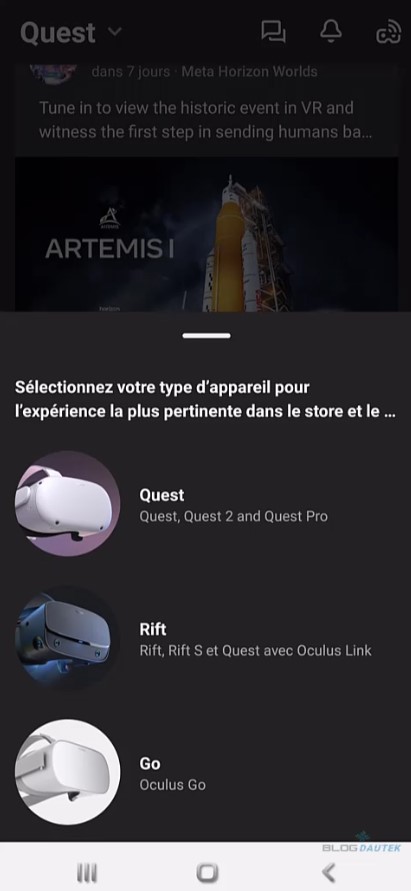
Vous aurez accès aux différents jeux ou applications gratuites ou payantes disponible sur le store.
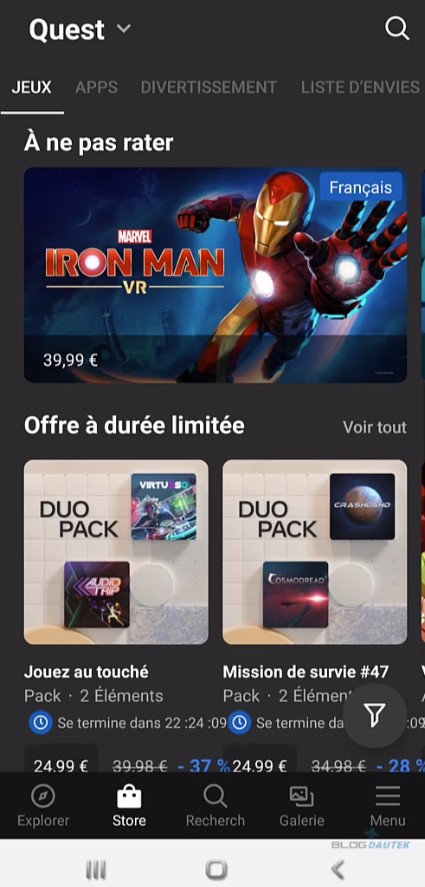
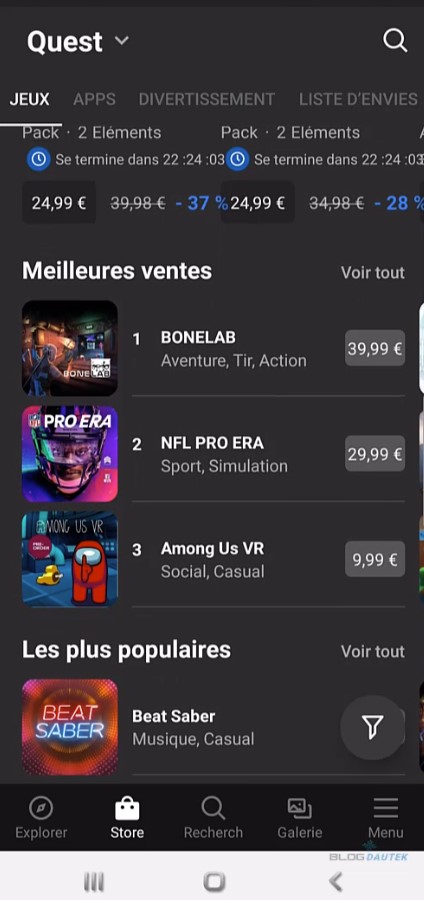
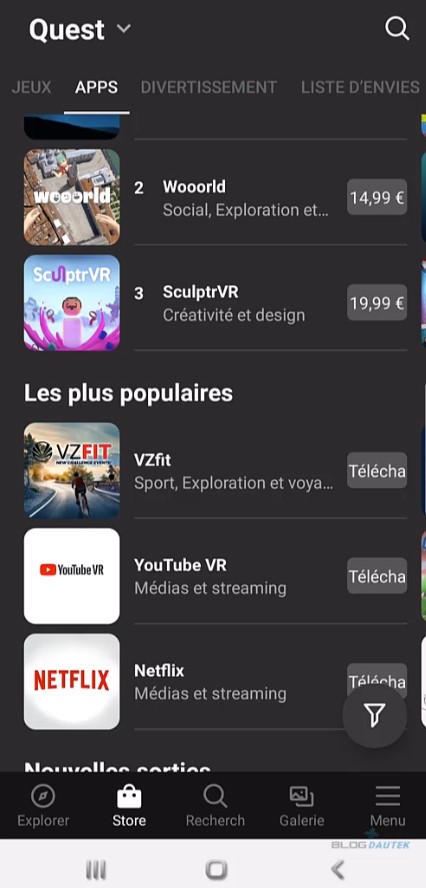
Vous aurez également les divertissements et votre liste d’envie. Dans la gelrie vous aurez des photos ou vidéos prises pendant le jeu.
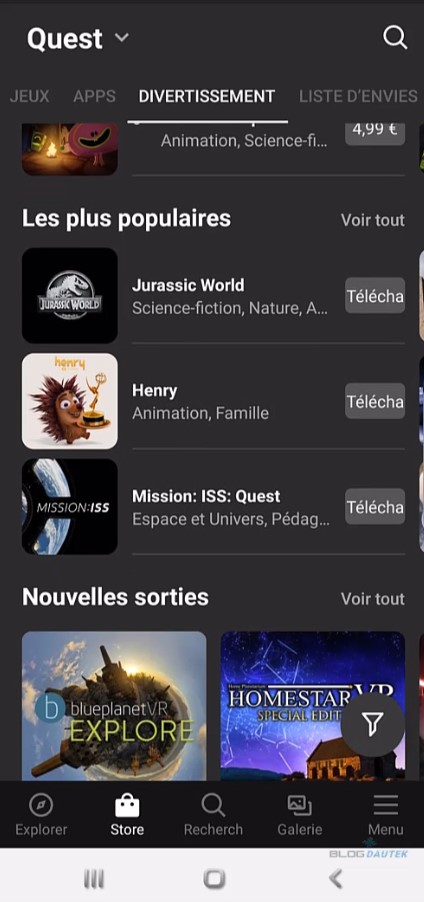
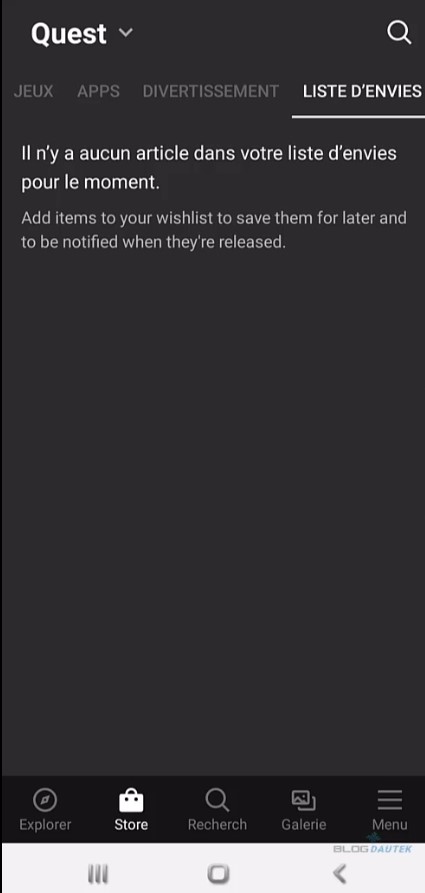
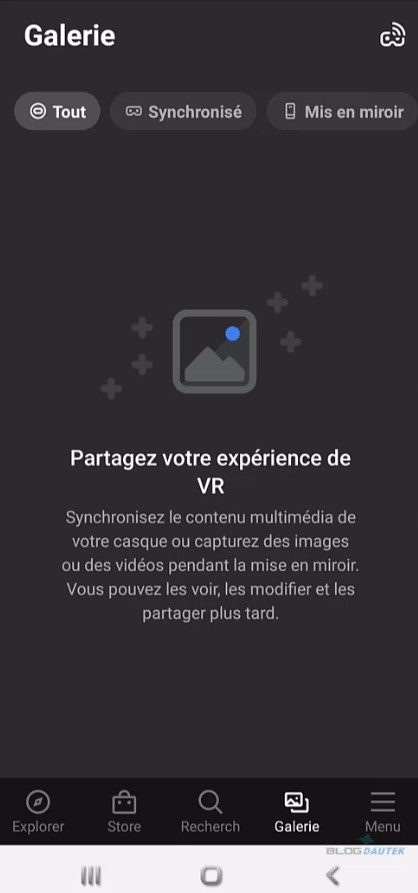
Enfin dans les paramètres vous aurez accès à tous les réglages possibles.
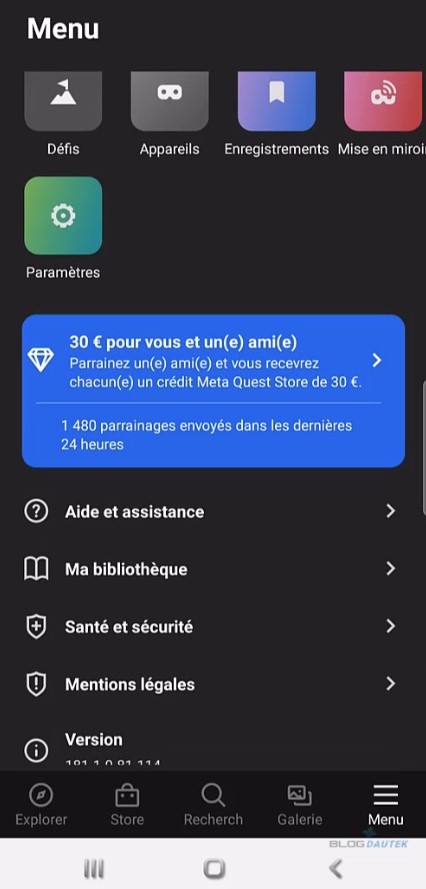
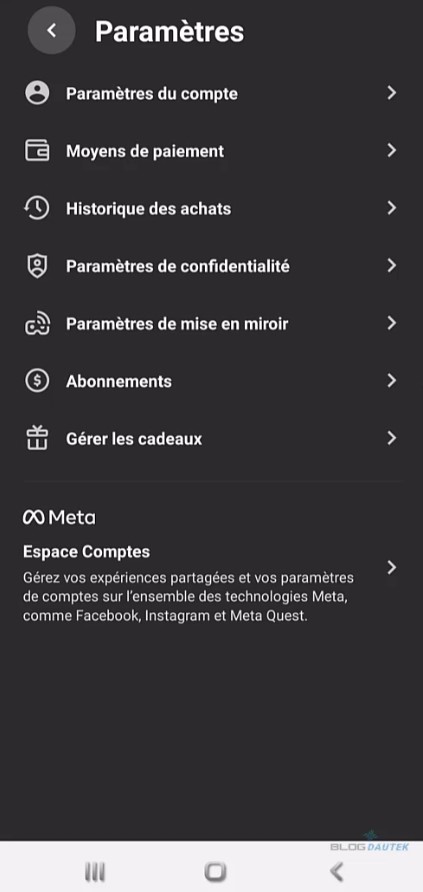
Installation du casque Meta Quest 2 sur PC
Le casque est dans l’état actuel tout à fait opérationnel et autonome vous n’avez besoin de rien d’autre, mais pour un stockage plus élevé il est également possible de raccorder avec ou sans fil votre casque virtuel à votre PC. Cela est très pratique pour augmenter son espace de stockage ou de jouer à ses jeux Steam par exemple, mais attention il faudra un PC compatible VR et le minimum de configuration requis. Il faudra télécharger le logiciel Oculus pour ordinateur.
Dans la partie Quest 2 et dans la zone Air Link et câble Link, cliquez sur Télécharger le logiciel.
Le téléchargement va commencer, puis cliquez sur ouvrir une fois terminé.
Le logiciel s’ouvre, normalement le langage est déjà sur français donc vous pouvez cliquer sur Démarrer.
Accepter les conditions générales.
Choisir l’emplacement pour installer le logiciel Oculus et cliquez sur Installer.
Le logiciel va se télécharger puis s’installer, cela prendra un peu de temps.
Le logiciel est installé, vous pouvez cliquer sur Suivant.
Si comme moi, vous avez choisi sur l’application de vous enregistrer avec un email, alors cliquez sur connexion avec un email, sinon sélectionnez le même que vous avez choisi sur l’application.
Quelques paramètres vous seront demandés, à vous de choisir selon vos préférences.
Il vous sera demandé de vous connecter à votre compte et cliquez sur ouvrir pour retourner sur le logiciel.
De retour sur le logiciel, attendez un peu vous pourrez choisir une image de profil si vous le souhaité.
Cliquez ensuite sur Continuer.
Vérifier vos paramètres de confidentialités et modifiez les si nécessaire puis cliquez sur Confirmer.
Ici vous devrez sélectionner l’emplacement pour vos jeux ou applications téléchargés.
Ajoutez un moyen de paiement si vous le souhaitez sinon cliquez sur Ignorer.
Choisissez votre casque virtuel dans la liste.
Il vous sera ensuite demandé de choisir le type de connexion, soit avec un câble soit sans fil. Pour ma pert ayant un câble, je vais partir sur cette connexion.
Connectez votre casque puis cliquez sur Continuer.
Vous pourrez tester le câble pour voir la connexion, pour ma part c’est bien un câble USB 3 que j’ai mais branché sur la façade avant pour le test mais il faudra le brancher à l’arrière du PC.
La configuration est terminé, cliquez sur Fermer et vous arriverai sur la page d’accueil du store sur le logiciel.
Dans la partie Appareils, vous trouverez votre casque et si il est connecté.
Images de navigation du casque Meta Quest 2
Vous pouvez jouer en mode miroir, c’est à dire des personnes autour de vous pourrons vous voir jouer et tout ce qui se passe derrière le casque. Il est possible de le faire via l’application Oculus sur smartphone ou tablette, sur une TV via chromecast ou sur un PC via le lien privé.
Vous pourrez ainsi voir ce que la personne qui joue voit. Voici quelques captures d’écran de la zone d’accueil dans le casque via le navigateur internet en zone réduite ou en plein écran.
Accessoires pour Meta Quest 2
Il existe une multitude d’accessoires pour votre casque Meta Quest 2.


Conclusion
Le casque Meta Quest 2 est une merveille en matière de casque virtuel, il est simple d’utilisation mais avec pleins de fonctionnalités et est également polyvalent car il peut être en nomade comme raccordé sur un PC. Avec un design époustouflant et malgré l’augmentation de son prix, il reste la référence des casques virtuels.
Casque de réalité virtuelle Meta Quest 2 128 Go Blanc

Meta Quest 2 est le système de VR tout-en-un le plus abouti. Chaque détail a été conçu pour retranscrire au mieux vos mouvements dans l’univers virtuel. Vous profitez ainsi de jeux et d’expériences à couper le souffle avec une liberté inégalée. Aucun PC ni console requis.
Avantages
Installation facile et rapide
Possibilité de jouer à vos jeux Steam
Plus de compte Facebook obligatoire
Autonome
Inconvénients
Sangle d'origine pas très pratique
Réglage des lentilles pas toujours facile
Acheter ce produit
Partager :
- Cliquer pour partager sur X(ouvre dans une nouvelle fenêtre) X
- Cliquez pour partager sur Facebook(ouvre dans une nouvelle fenêtre) Facebook
- Cliquez pour partager sur Pinterest(ouvre dans une nouvelle fenêtre) Pinterest
- Cliquez pour partager sur WhatsApp(ouvre dans une nouvelle fenêtre) WhatsApp
- Cliquer pour imprimer(ouvre dans une nouvelle fenêtre) Imprimer
- Cliquer pour envoyer un lien par e-mail à un ami(ouvre dans une nouvelle fenêtre) E-mail